
Uputstvo za upotrebu
M178-M181
Color LaserJet Pro MFP M178-M181
www.hp.com/support/ljM178MFP
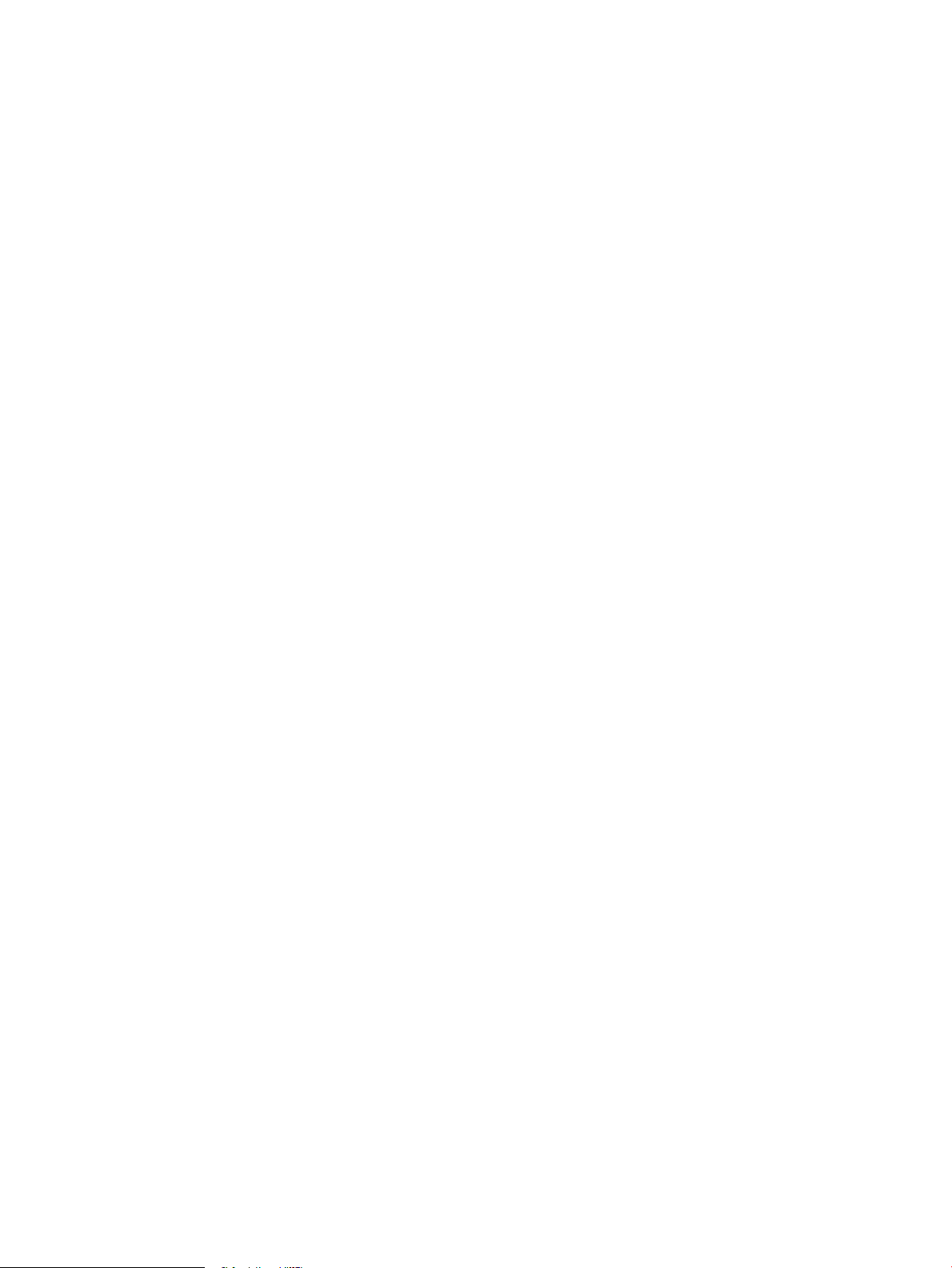
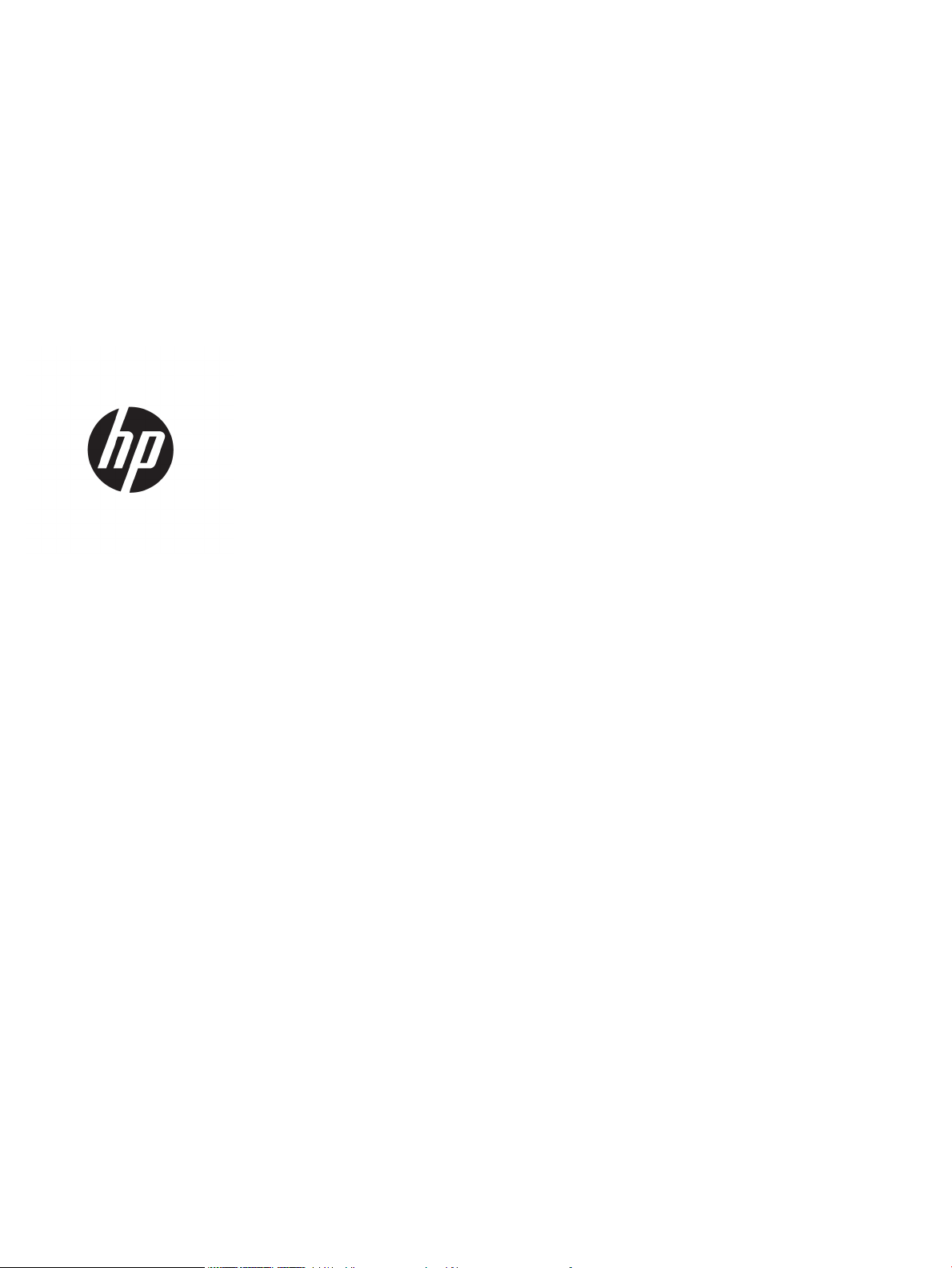
Color LaserJet Pro MFP M178-M181
Uputstvo za upotrebu
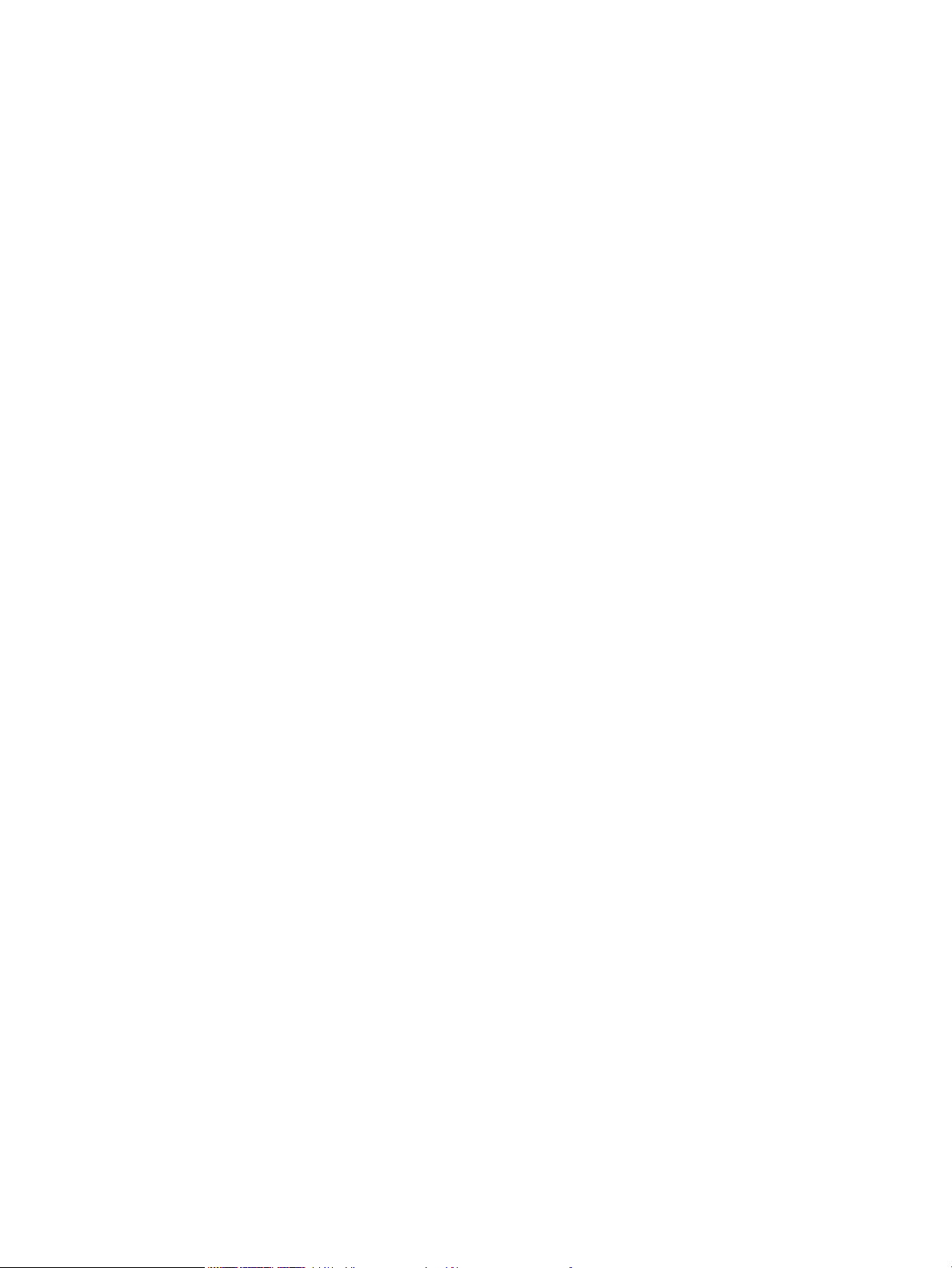
Autorska prava i licenca
Žigovi
© Copyright 2019 HP Development Company,
L.P.
Nije dozvoljeno umnožavanje, prilagođavanje ili
prevođenje bez prethodnog pismenog
odobrenja, osim u okvirima zakona o autorskim
pravima.
Informacije koje se navode u ovom dokumentu
mogu se menjati bez obaveštenja.
Jedine garancije za HP proizvode i usluge
navode se u izričitim garancijama koje idu uz
proizvode i usluge. Ništa od onoga što je ovde
navedeno ne sme se smatrati kao davanje
dodatne garancije. HP ne odgovara za tehničke
odn. uređivačke greške ili propuste koje sadrži
ovaj dokument.
Edition 4, 9/2019
Adobe®, Adobe Photoshop®, Acrobat® i
PostScript
®
predstavljaju žigove kompanije
Adobe Systems Incorporated.
Apple i Apple logotip su žigovi kompanije Apple,
Inc, registrovani u SAD i u drugim zemljama.
OS X je registrovani žig kompanije Apple, Inc.
registrovan u SAD i u drugim zemljama.
AirPrint je registrovani žig kompanije Apple, Inc.
registrovan u SAD i u drugim zemljama.
iPad je registrovani žig kompanije Apple, Inc.
registrovan u SAD i u drugim zemljama.
iPod je registrovani žig kompanije Apple, Inc.
registrovan u SAD i u drugim zemljama.
iPhone je registrovani žig kompanije Apple, Inc.
registrovan u SAD i u drugim zemljama.
Microsoft®, Windows®, Windows® XP i Windows
Vista® su registrovani zaštitni znaci korporacije
Microsoft u SAD.
UNIX® predstavlja registrovani žig kompanije The
Open Group.
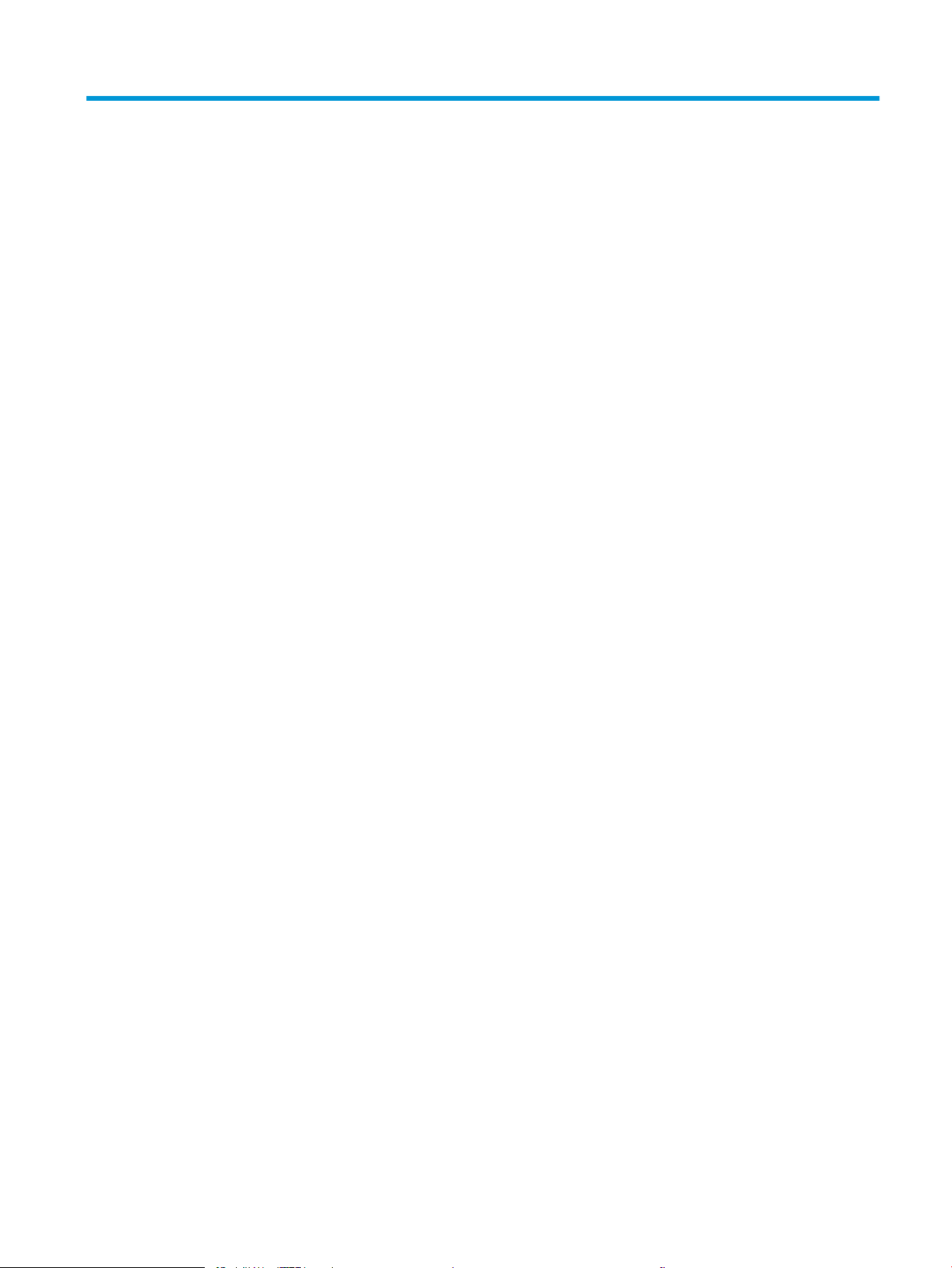
Sadržaj
1 Pregled štampača ..................................................................................................................................................................................... 1
Prikazi štampača ...................................................................................................................................................................... 2
Prednja strana štampača .................................................................................................................................... 2
Zadnja strana štampača ..................................................................................................................................... 3
Prikaz LED kontrolne table ................................................................................................................................. 4
Prikaz LCD kontrolne table sa dva reda ............................................................................................................ 6
Specikacije štampača ............................................................................................................................................................. 8
Tehničke specikacije .......................................................................................................................................... 8
Podržani operativni sistemi ................................................................................................................................ 8
Mobilna rešenja za štampanje ......................................................................................................................... 10
Dimenzije štampača .......................................................................................................................................... 11
Potrošnja energije, električne specikacije i ispuštanje zvukova ............................................................... 12
Opsezi radnih uslova – okruženja ................................................................................................................... 12
Podešavanje hardvera štampača i instalacija softvera .................................................................................................... 13
2 Ležišta za papir ....................................................................................................................................................................................... 15
Uvod ......................................................................................................................................................................................... 16
Umetanje papira u ležište 1 .................................................................................................................................................. 16
Uvod ..................................................................................................................................................................... 16
Položaj papira u ležištu 1 ................................................................................................................................. 19
Umetanje i štampanje koverti .............................................................................................................................................. 21
Uvod ..................................................................................................................................................................... 21
Štampanje koverata .......................................................................................................................................... 21
Položaj koverte .................................................................................................................................................. 21
Umetanje i štampanje nalepnica ......................................................................................................................................... 22
Uvod ..................................................................................................................................................................... 22
Ručno umetanje nalepnica ............................................................................................................................... 22
Položaj nalepnice ............................................................................................................................................... 22
3 Potrošni materijal, dodatna oprema i delovi ...................................................................................................................................... 23
Naručivanje potrošnog materijala, dodatne opreme i delova„ ....................................................................................... 24
SRWW iii
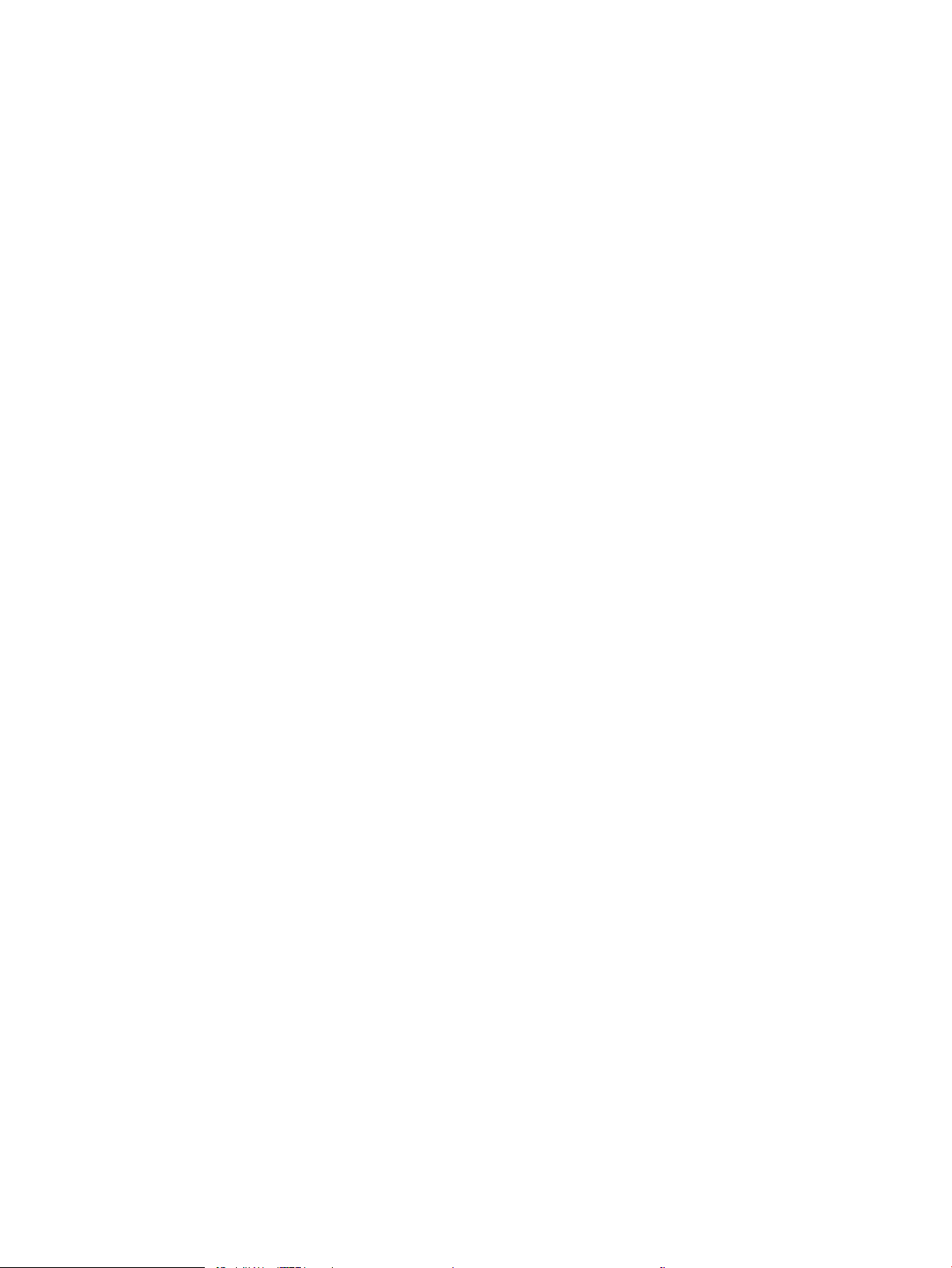
Naručivanje ......................................................................................................................................................... 24
Potrošni materijal i dodatna oprema .............................................................................................................. 24
Delovi koje korisnik samostalno popravlja .................................................................................................... 24
Zamena kertridža sa tonerom ............................................................................................................................................. 26
Uvod ..................................................................................................................................................................... 26
Uklanjanje i zamena kertridža sa tonerom .................................................................................................... 28
4 Štampanje ............................................................................................................................................................................................... 31
Zadaci za štampanje (Windows) .......................................................................................................................................... 32
Štampanje (Windows) ....................................................................................................................................... 32
Ručno dvostrano štampanje (Windows) ........................................................................................................ 32
Štampanje više stranica na listu (Windows) .................................................................................................. 33
Izbor tipa papira (Windows) ............................................................................................................................. 33
Zadaci za štampanje (OS X) .................................................................................................................................................. 35
Štampanje (OS X) ............................................................................................................................................... 35
Ručno dvostrano štampanje (OS X) ................................................................................................................ 35
Štampanje više stranica na listu (OS X) .......................................................................................................... 35
Izbor tipa papira (OS X) ..................................................................................................................................... 36
Štampanje sa prenosnih uređaja ......................................................................................................................................... 37
Uvod ..................................................................................................................................................................... 37
Wi-Fi Direct (samo za bežične modele) .......................................................................................................... 37
Omogućavanje i onemogućavanje funkcije Wi-Fi Direct ......................................................... 38
Menjanje Wi-Fi Direct naziva štampača ..................................................................................... 40
HP ePrint preko e-pošte ................................................................................................................................... 40
HP ePrint softver ............................................................................................................................................... 41
AirPrint ................................................................................................................................................................. 41
Android ugrađeno štampanje .......................................................................................................................... 43
5 Kopiranje .................................................................................................................................................................................................. 45
Pravljenje kopija ...................................................................................................................................................................... 46
Obostrano kopiranje (dupleks) ............................................................................................................................................. 48
Ručno dvostrano kopiranje .............................................................................................................................. 48
6 Skeniranje ................................................................................................................................................................................................ 49
Skeniranje pomoću softvera HP Scan (Windows) ............................................................................................................. 50
Skeniranje pomoću softvera HP Easy Scan (OS X) ............................................................................................................ 51
7 Faks ........................................................................................................................................................................................................... 53
Podešavanje slanja i primanja faksova ............................................................................................................................... 54
Pre nego što počnete ........................................................................................................................................ 54
iv SRWW
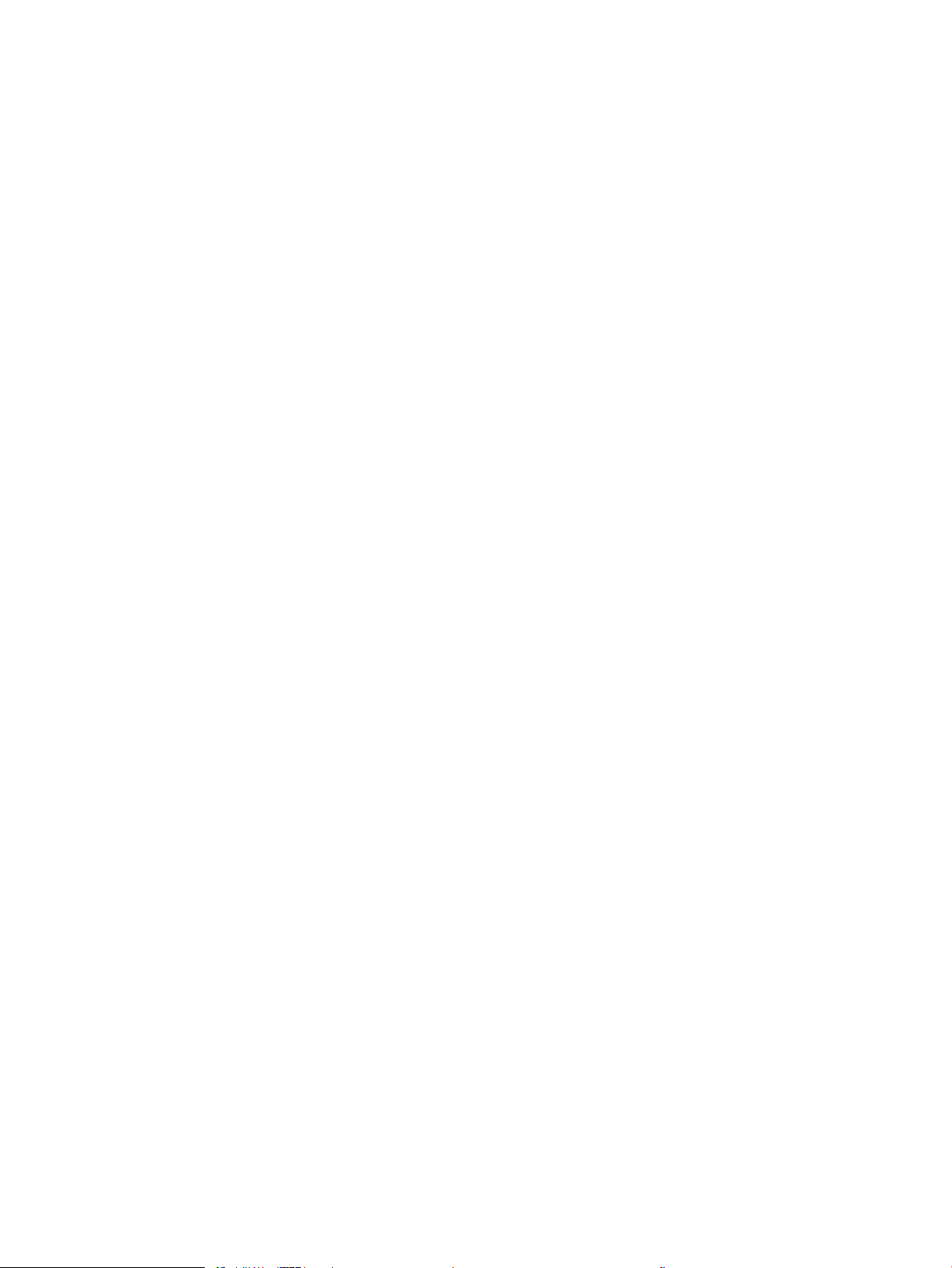
1. korak: Utvrdite vrstu telefonskog priključka ............................................................................................. 54
2. korak: Podešavanje faksa ............................................................................................................................ 55
Zasebna telefonska linija ............................................................................................................. 55
Zajednička linija za glasovne pozive/faks ................................................................................. 56
Zajednička linija za glasovne pozive/faks sa telefonskom sekretaricom ............................ 57
3. korak: Kongurisanje vremena, datuma i zaglavlja faksa ...................................................................... 59
HP Fax Setup Wizard .................................................................................................................... 59
Kontrolna tabla štampača ........................................................................................................... 59
Ugrađeni HP Web Server (EWS) i alatka HP Device Toolbox (Windows) ............................... 60
4. korak: Pokrenite testiranje faksa ................................................................................................................ 61
Slanje faksa ............................................................................................................................................................................. 62
Faks sa ravnog skenera .................................................................................................................................... 62
Faks iz ulagača dokumenata (samo na modelima sa ulagačem dokumenata) ...................................... 63
Korišćenje brojeva za brzo biranje i stavki za grupno biranje ..................................................................... 63
Slanje faksa iz softvera ..................................................................................................................................... 64
Slanje faksa iz softvera drugog proizvođača, kao što je aplikacija Microsoft Word ................................ 64
8 Upravljanje štampačem ......................................................................................................................................................................... 65
Menjanje tipa veze štampača (Windows) ........................................................................................................................... 66
Napredno kongurisanje pomoću ugrađenog HP Web servera (EWS) i alatke HP Device Toolbox (Windows) ...... 67
Podešavanje postavki IP mreže ........................................................................................................................................... 71
Uvod ..................................................................................................................................................................... 71
Odricanje deljenja štampača ............................................................................................................................ 71
Pregled i promena mrežnih postavki ............................................................................................................. 71
Promena imena štampača na mreži .............................................................................................................. 72
Ručno podesite IPv4 TCP/IP parametre iz kontrolne table ......................................................................... 73
Bezbednosne funkcije štampača ......................................................................................................................................... 75
Uvod ..................................................................................................................................................................... 75
Podešavanje ili menjanje lozinke za uređaj pomoću ugrađenog HP Web servera .................................. 75
Podešavanja štednje energije .............................................................................................................................................. 77
Uvod ..................................................................................................................................................................... 77
Štampanje pomoću režima EconoMode ........................................................................................................ 77
Podešavanje postavke Sleep/Auto O After Inactivity (Mirovanje/automatsko isključivanje posle
neaktivnosti) ....................................................................................................................................................... 77
Podesite vreme koje protekne pre nego što se uređaj isključi nakon neaktivnosti i kongurišite
štampač da troši 1 W struje ili manje ............................................................................................................. 78
Podešavanje postavke Delay Shut Down (Odloženo isključivanje) ............................................................ 80
HP Web Jetadmin ................................................................................................................................................................... 82
Ažuriranje rmvera ................................................................................................................................................................ 83
Prvi način: Ažuriranje rmvera pomoću kontrolne table (samo modeli koji imaju kontrolnu tablu
sa 2 reda) ............................................................................................................................................................ 83
SRWW v
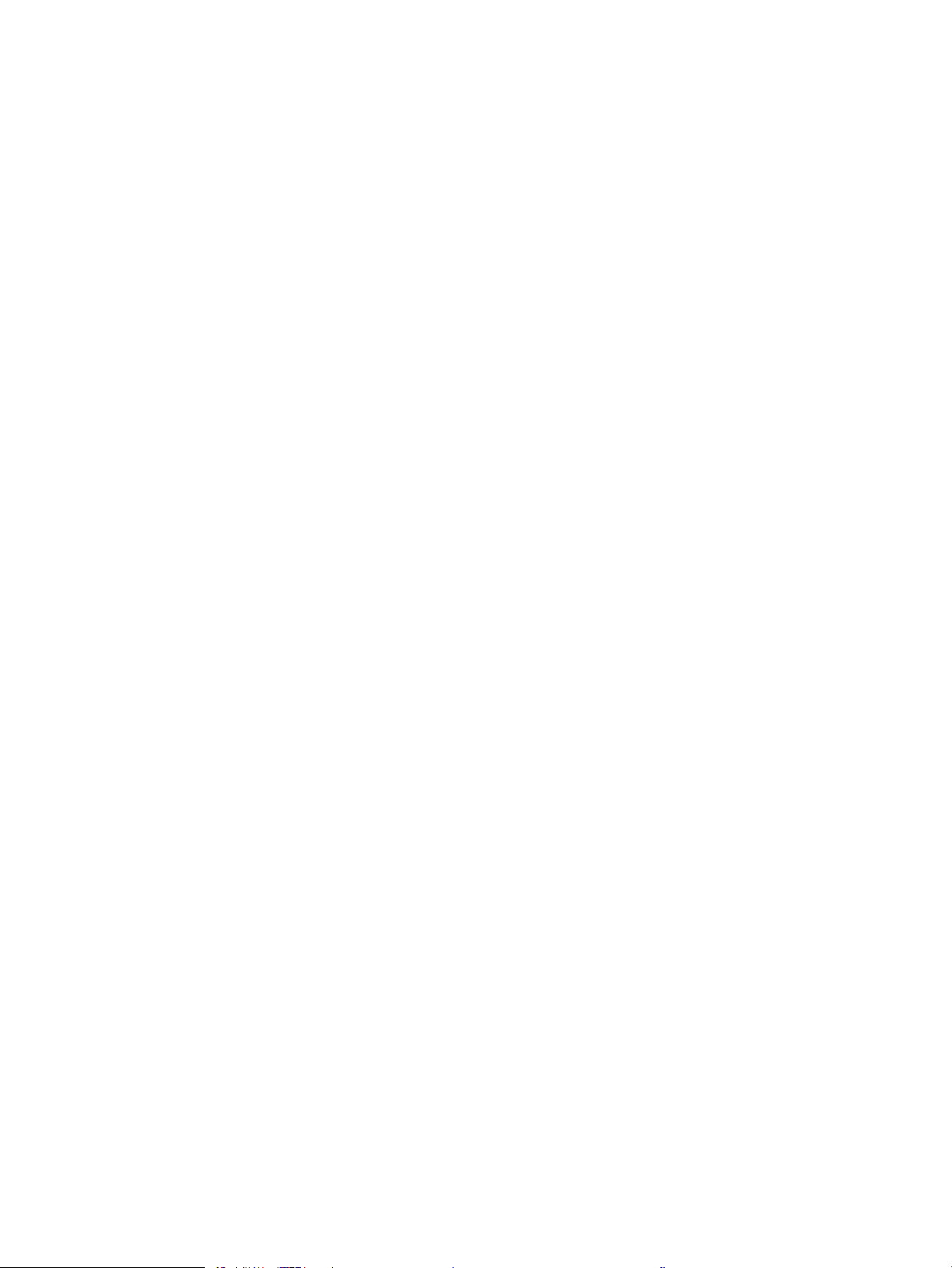
Drugi način: Ažuriranje rmvera pomoću aplikacije Firmware Update Utility (Uslužni program za
ažuriranje rmvera) ........................................................................................................................................... 83
9 Rešavanje problema .............................................................................................................................................................................. 85
Korisnička podrška ................................................................................................................................................................. 86
Tumačenje načina rada lampica na kontrolnoj tabli (samo za kontrolne table sa LED lampicama) ........................ 87
Vraćanje fabričkih vrednosti ................................................................................................................................................. 90
Na kontrolnoj tabli štampača ili na ugrađenom Web serveru (EWS) prikazuje se poruka „Cartridge is low“
(Kertridž je gotovo pri kraju) ili „Cartridge is very low“ (Kertridž je pri kraju) ................................................................ 92
Menjanje postavki za nivo koji se računa kao „pri kraju“ ............................................................................. 92
Za štampače sa funkcijom faksa ................................................................................................ 94
Naručivanje potrošnog materijala ................................................................................................................... 94
Štampač ne uvlači papir ili ima problema pri uvlačenju ................................................................................................... 95
Uvod ..................................................................................................................................................................... 95
Uređaj ne uvlači papir ........................................................................................................................................ 95
Uređaj uvlači više listova papira istovremeno ............................................................................................... 95
Papir se zaglavljuje ili iskošava u ulagaču dokumenata, ili se uvlači više listova papira
istovremeno ....................................................................................................................................................... 95
Uklanjanje zaglavljenog papira ............................................................................................................................................ 97
Uvod ..................................................................................................................................................................... 97
Lokacije zaglavljenog papira ............................................................................................................................ 97
Učestala zaglavljivanja papira ili zaglavljivanja koja se ponavljaju? .......................................................... 98
Uklanjanje zaglavljenog papira iz ulagača dokumenata (samo modeli fw) .......................................... 101
Uklanjanje zaglavljenog papira iz ležišta 1 ................................................................................................. 104
Uklanjanje zaglavljenog papira iz oblasti zadnjih vratanaca i grejača .................................................... 106
Uklanjanje zaglavljenog papira iz izlazne korpe ........................................................................................ 108
Poboljšavanje kvaliteta štampe ........................................................................................................................................ 110
Uvod .................................................................................................................................................................. 110
Ažuriranje rmvera štampača ....................................................................................................................... 111
Štampanje iz drugog programa .................................................................................................................... 111
Proverite podešavanje vrste papira za zadatak za štampanje ................................................................ 111
Provera postavke vrste papira u štampaču ............................................................................ 111
Provera postavki vrste papira (Windows) ............................................................................... 111
Provera postavki vrste papira (OS X) ....................................................................................... 111
Provera stanja kertridža sa tonerom ........................................................................................................... 112
Štampanje stranice za čišćenje ..................................................................................................................... 113
Vizuelni pregled kertridža sa tonerom ........................................................................................................ 115
Provera papira i okruženja za štampanje .................................................................................................... 115
Prvi korak: Koristite papir koji ispunjava HP specikacije ..................................................... 115
Drugi korak: Proverite okruženje ............................................................................................. 115
Treći korak: Podesite poravnavanje za svako ležište ............................................................ 116
vi SRWW
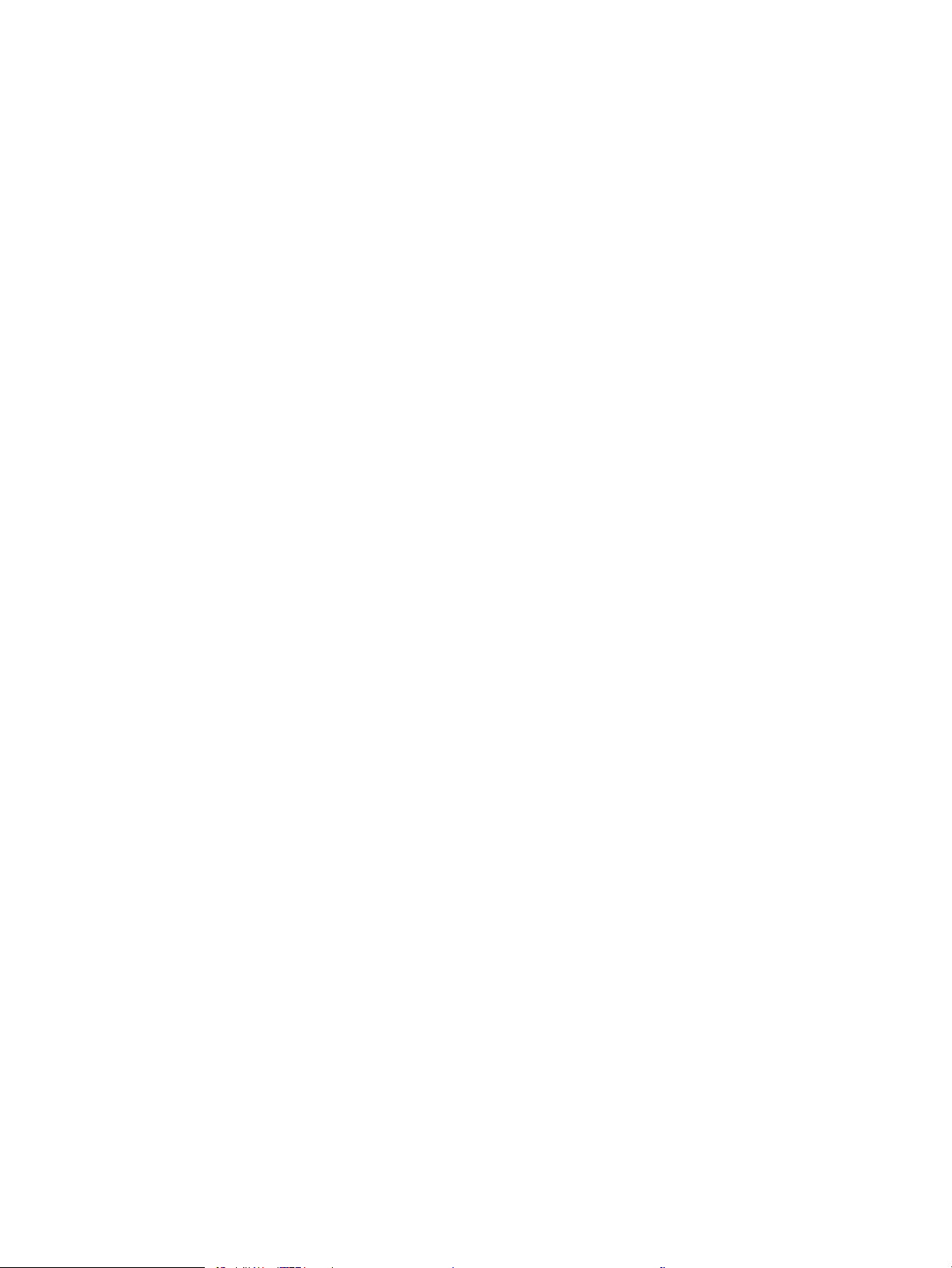
Pokušajte da štampate pomoću drugog upravljačkog programa ........................................................... 117
Provera postavki EconoMode ........................................................................................................................ 117
Podešavanje gustine štampanja .................................................................................................................. 118
Kalibrisanje štampača za poravnanje boja ................................................................................................. 119
Prilagodite podešavanja boje (Windows) .................................................................................................... 120
Štampanje i tumačenje stranice za kvalitet štampanja ............................................................................ 122
Rešavanje problema sa kvalitetom štampe .................................................................................................................... 124
Uvod .................................................................................................................................................................. 124
Rešavanje problema sa kvalitetom štampe ............................................................................................... 124
Poboljšavanje kvaliteta kopiranih i skeniranih slika ....................................................................................................... 133
Uvod .................................................................................................................................................................. 133
Provera da li je staklo skenera zaprljano ili zamrljano .............................................................................. 133
Eliminisanje linija ili pruga prilikom korišćenja ulagača dokumenata ..................................................... 134
Provera postavki papira ................................................................................................................................. 134
Proverite postavke podešavanja slike ......................................................................................................... 135
Optimizacija teksta ili slika ............................................................................................................................. 137
Proverite rezoluciju skenera i postavke boja na računaru ........................................................................ 138
Smernice za rezoluciju i boje .................................................................................................... 138
Boja ............................................................................................................................................... 139
Kopiranje od ivice do ivice .............................................................................................................................. 139
Čišćenje valjaka i pločice za razdvajanje papira u ulagaču dokumenata (samo modeli fw) ................ 140
Poboljšavanje kvaliteta faksa ............................................................................................................................................ 141
Uvod .................................................................................................................................................................. 141
Provera da li je staklo skenera zaprljano ili zamrljano .............................................................................. 141
Provera postavki za slanje faksa .................................................................................................................. 142
Proverite postavke za ispravljanje grešaka ................................................................................................. 142
Provera postavke za uklapanje u stranicu .................................................................................................. 142
Slanje na drugu faks mašinu ......................................................................................................................... 142
Provera faks mašine pošiljaoca .................................................................................................................... 142
Rešavanje problema sa ožičenom mrežom .................................................................................................................... 143
Uvod .................................................................................................................................................................. 143
Loša zička veza .............................................................................................................................................. 143
Računar ne uspeva da ostvari komunikaciju s štampačem ..................................................................... 143
Štampač koristi netačne postavke veze i dupleksa za mrežu. ................................................................ 144
Novi softver na računaru možda je doveo do problema sa kompatibilnošću. ...................................... 144
Računar ili radna stanica možda nisu ispravno podešeni. ........................................................................ 144
Štampač je onemogućen ili su neke druge mrežne postavke neispravne ............................................. 144
Rešavanje problema sa bežičnom mrežom (samo za bežične modele) .................................................................... 145
Uvod .................................................................................................................................................................. 145
Kontrolna lista za uspostavljanje bežične veze ......................................................................................... 145
Štampač ne štampa nakon završetka kongurisanja bežične mreže .................................................... 146
SRWW vii
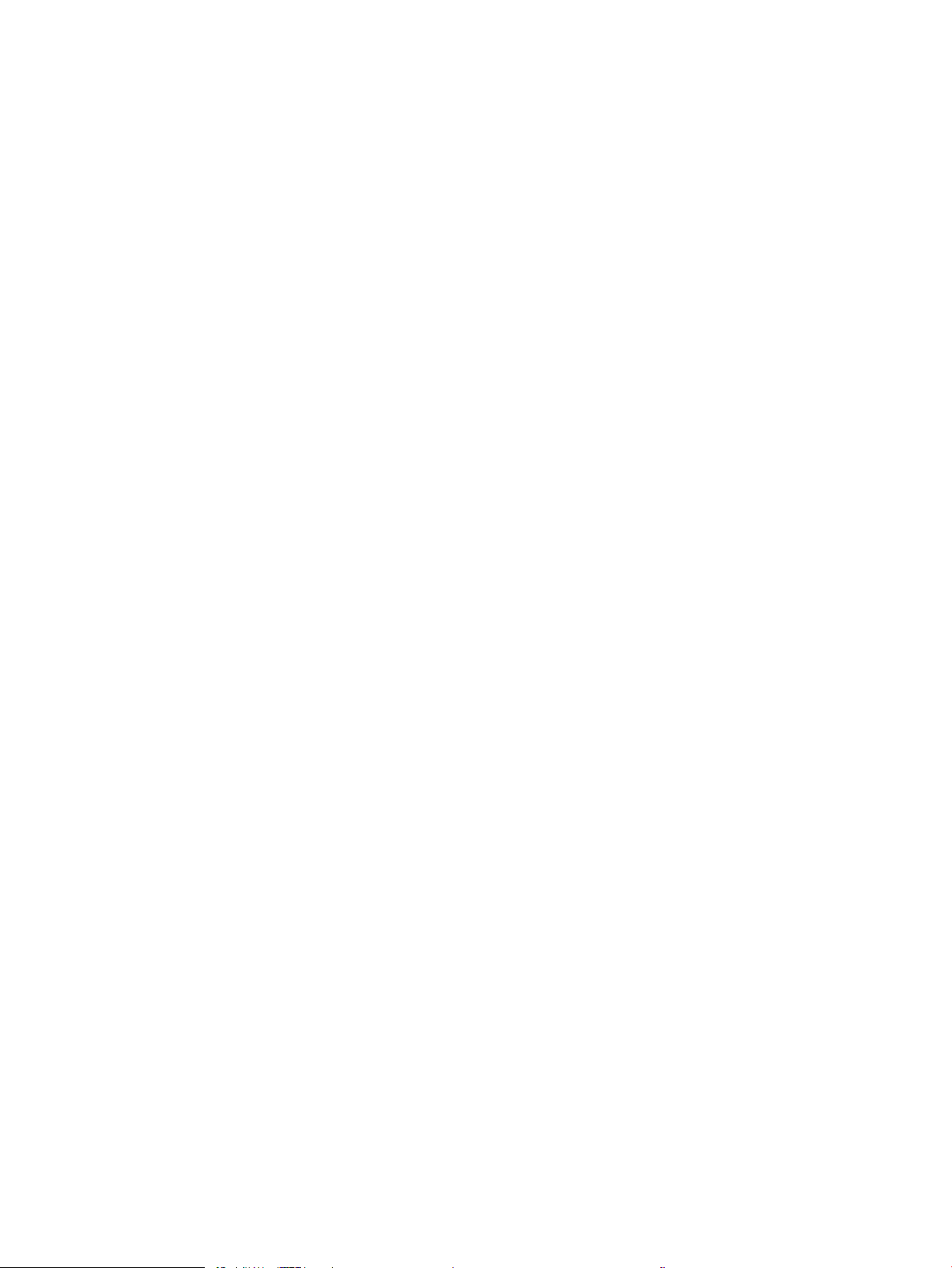
Štampač ne štampa, a na računaru je instaliran zaštitni zid drugog proizvođača ............................... 146
Nakon pomeranja bežičnog rutera ili štampača, bežična mreža ne radi ............................................... 146
Na bežični štampač nije moguće povezati više računara ......................................................................... 146
Komunikacija sa bežičnim štampačem se gubi kada je uspostavljena veza sa VPN mrežom ........... 147
Mreža se ne prikazuje na listi bežičnih mreža ............................................................................................ 147
Bežična mreža ne funkcioniše ...................................................................................................................... 147
Izvršite dijagnostički test za bežičnu mrežu ............................................................................................... 147
Smanjivanje smetnji u bežičnoj mreži .......................................................................................................... 148
Rešavanje problema sa faksom ........................................................................................................................................ 149
Uvod .................................................................................................................................................................. 149
Lista za proveru za rešavanje problema sa faksovima ............................................................................. 149
Rešavanje opštih problema sa faksom ....................................................................................................... 150
Faksovi se sporo šalju ................................................................................................................ 150
Kvalitet faksova je loš ................................................................................................................ 151
Faks je isečen ili se štampa na dve stranice ........................................................................... 151
Indeks ......................................................................................................................................................................................................... 153
viii SRWW
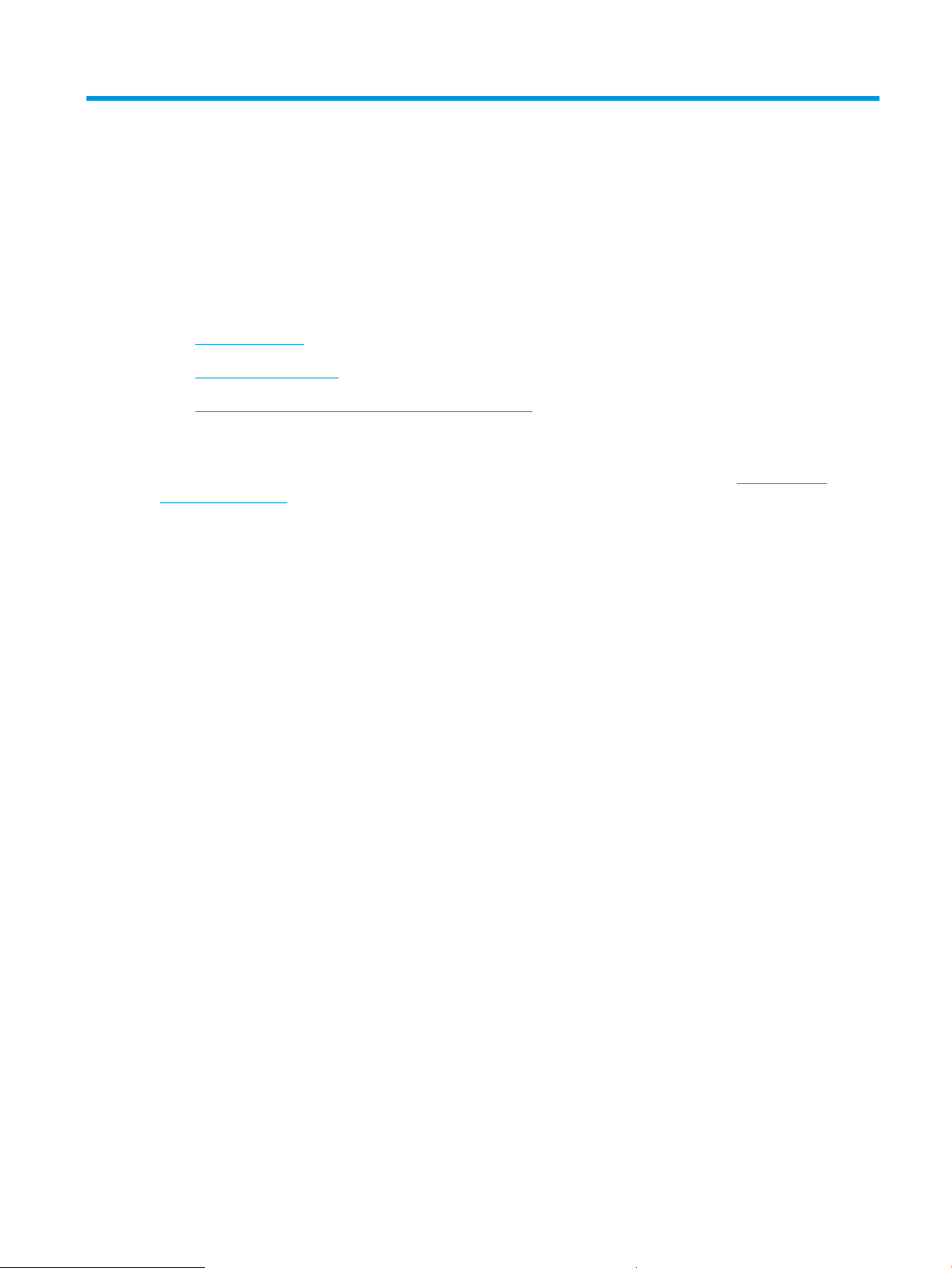
1 Pregled štampača
●
Prikazi štampača
●
Specikacije štampača
●
Podešavanje hardvera štampača i instalacija softvera
Za više informacija:
Sledeće informacije su važeće u trenutku objavljivanja. Za najnovije informacije, pogledajte www.hp.com/
support/ljM178MFP.
Sveobuhvatna HP pomoć za štampač obuhvata sledeće informacije:
● Instalacija i kongurisanje
● Učenje i korišćenje
● Rešavanje problema
● Preuzimanje ispravki za softver i rmver
● Učestvovanje u forumima za podršku
● Pronalaženje informacija o propisima i o garanciji
SRWW 1
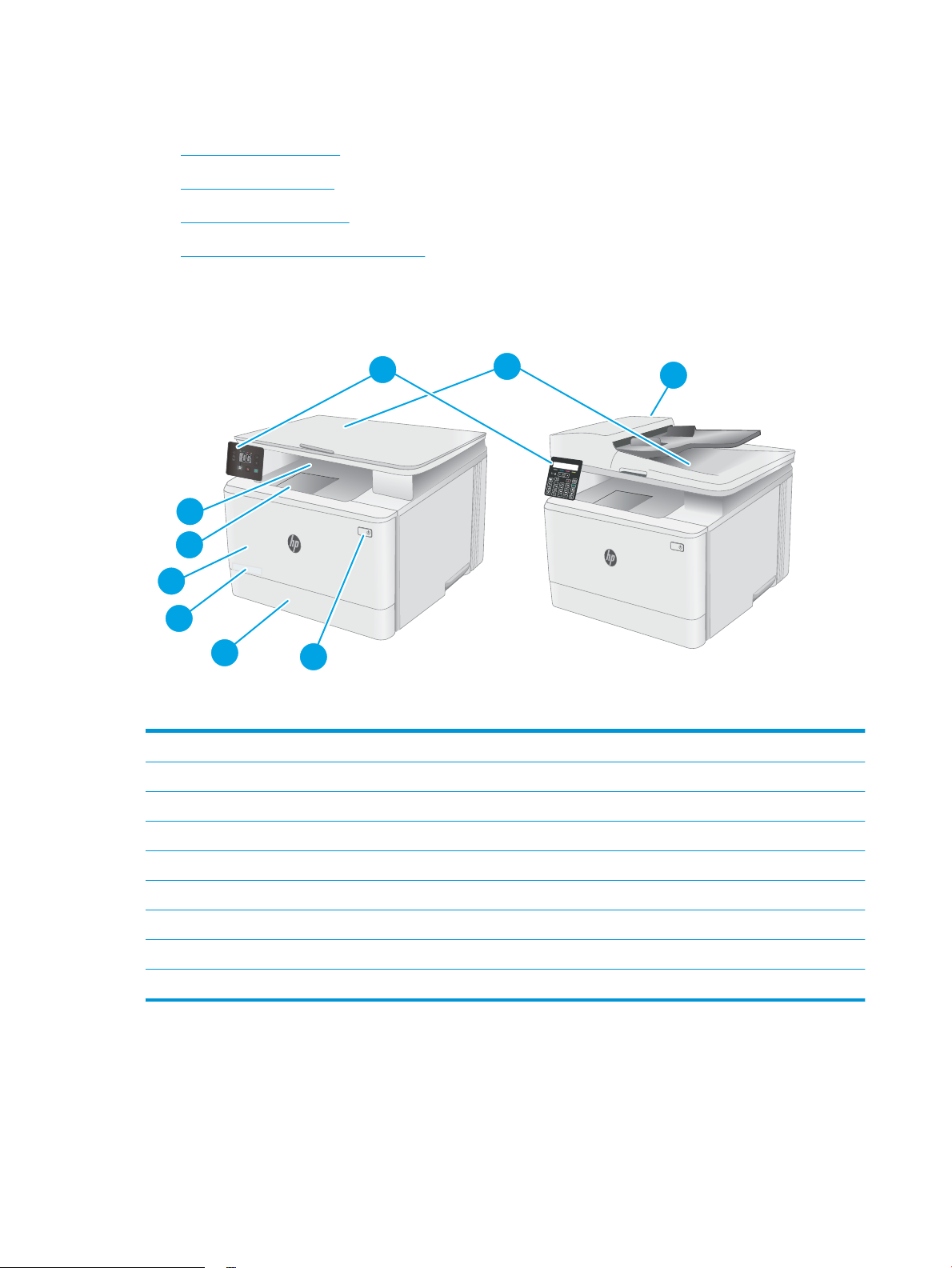
Prikazi štampača
1
3
4
9
8
5
7
6
2
●
Prednja strana štampača
●
Zadnja strana štampača
●
Prikaz LED kontrolne table
●
Prikaz LCD kontrolne table sa dva reda
Prednja strana štampača
1 Skener
2 Kontrolna tabla (razlikuje se prema modelu)
3 Izlazna korpa
4 Produžetak izlazne korpe
5 Prednja vratanca (pristup kertridžima sa tonerom)
6 Broj modela
7 Ležište 1
8 Dugme za napajanje
9 Ulagač dokumenata (samo modeli fw)
2 Poglavlje 1 Pregled štampača SRWW
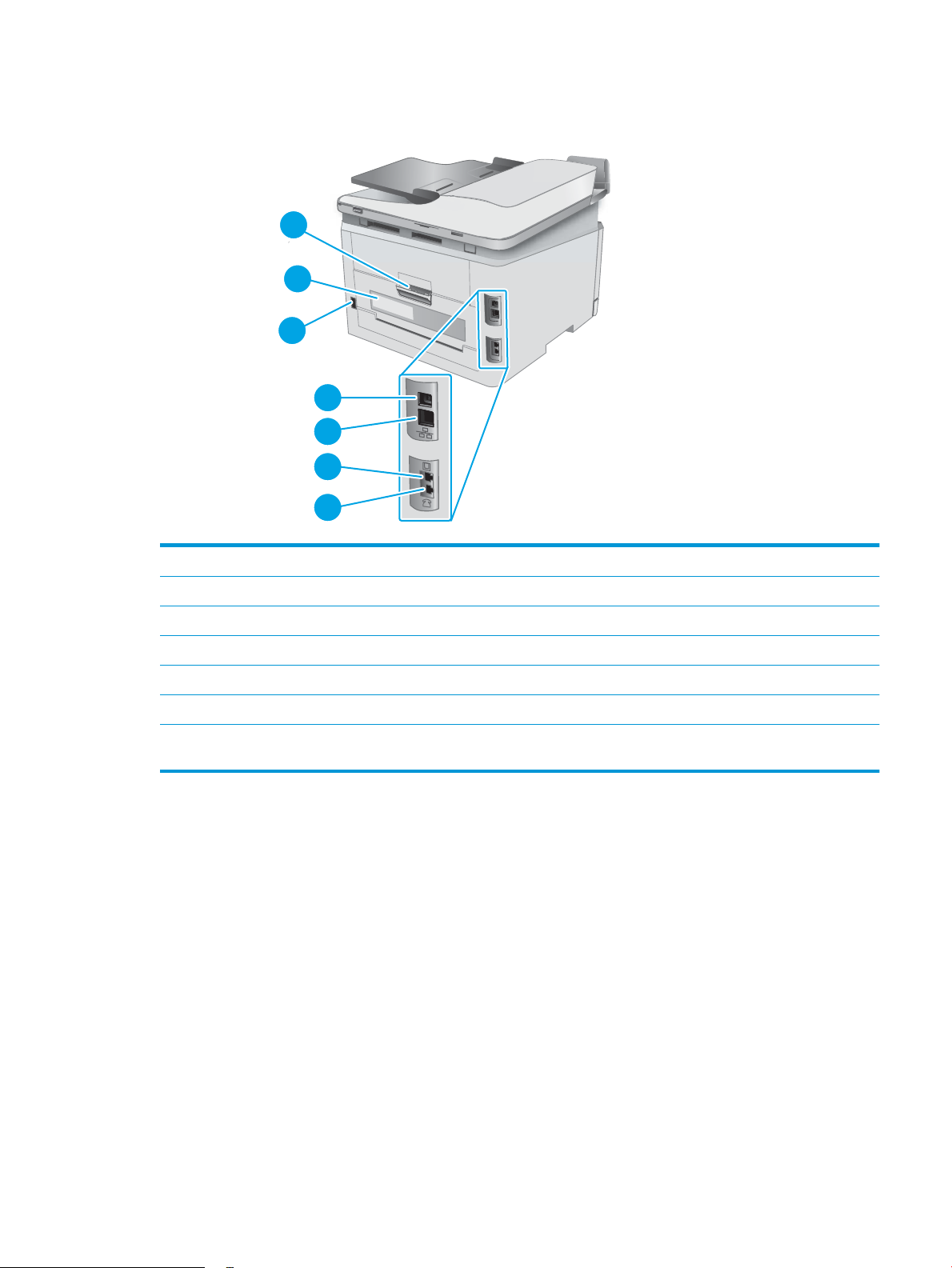
Zadnja strana štampača
3
5
4
6
7
2
1
1 Zadnja vratanca (za uklanjanje zaglavljenog papira)
2 Nalepnica sa serijskim brojem i brojem proizvoda
3 Priključak za napajanje
4 USB priključak
5 Ethernet priključak
6 Priključak za ulaznu liniju faksa za povezivanje telefonske linije faksa na štampač (samo na modelima sa faksom)
7 Priključak za izlaznu telefonsku liniju za povezivanje lokala, telefonske sekretarice i drugih uređaja (samo na modelima sa
faksom)
SRWW Prikazi štampača 3
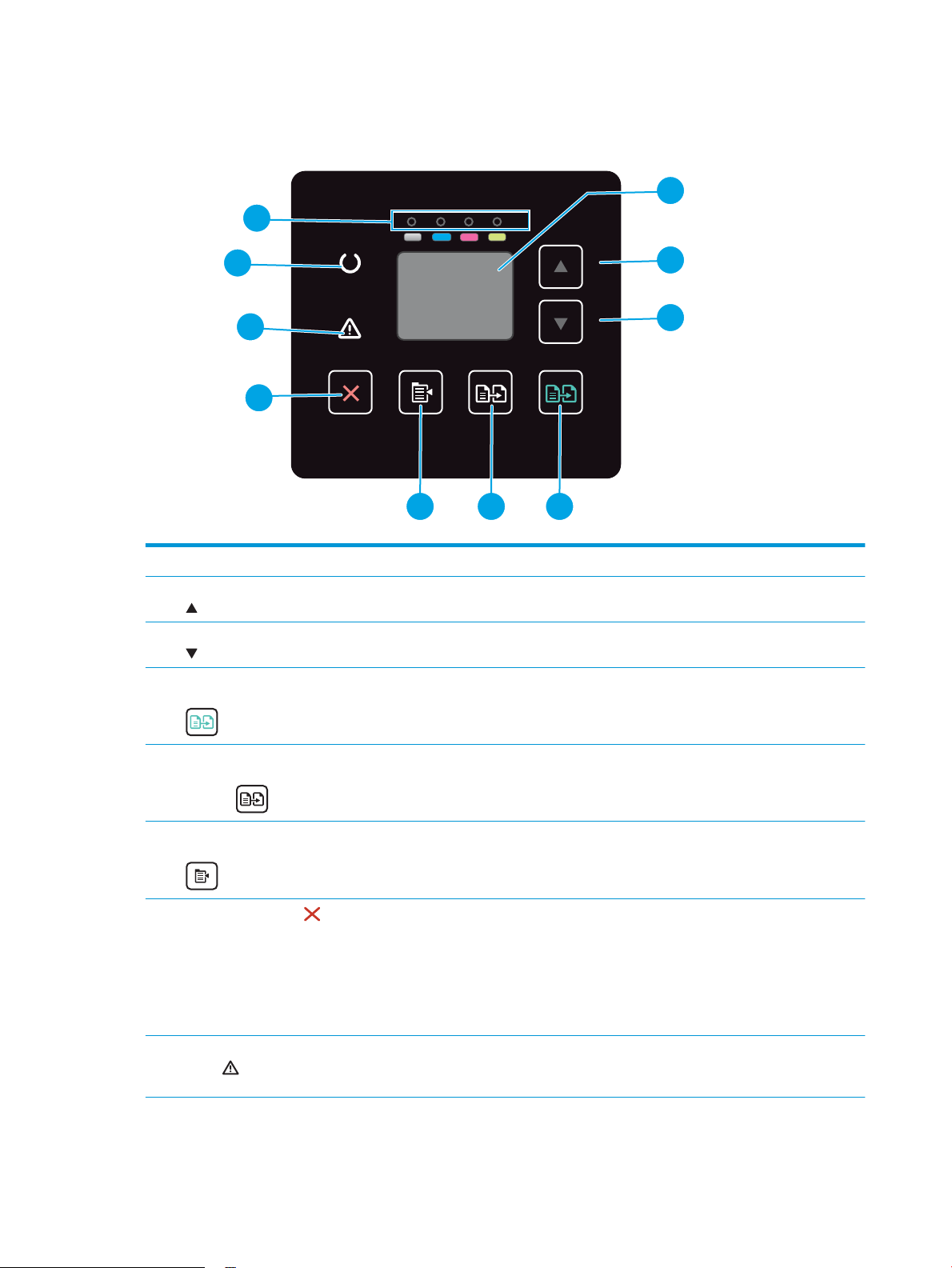
Prikaz LED kontrolne table
1
3
2
5 46
9
7
8
10
1 LED ekran kontrolne table Na ovom ekranu se prikazuju kodovi greške i numerički podaci za zadatke kopiranja.
2 Dugme sa strelicom nagore Ovo dugme služi za povećanje vrednosti koja je prikazana na ekranu.
3 Dugme sa strelicom nadole Ovo dugme služi za smanjenje vrednosti koja je prikazana na ekranu.
4 Dugme „Start Color Copy“
(Započni kopiranje u boji)
5 Dugme „Start Mono Copy“
(Započni crno-belo
kopiranje)
6 Dugme Copy Setup
(Podešavanje kopiranja)
7
Dugme Cancel (Otkaži)
8 LED lampica za skretanje
pažnje
Pritisnite ovo dugme da biste pokrenuli zadatak kopiranja u boji.
Pritisnite ovo dugme da biste pokrenuli zadatak crno-belog kopiranja.
Ovo dugme služi za kretanje kroz opcije Number of Copies (Broj kopija), Lighter/Darker (Svetlije/
tamnije) i Reduce/Enlarge (Smanjivanje/povećavanje). Podrazumevana opcija je Number of Copies
(Broj kopija).
Pritisnite ovo dugme da biste izvršili sledeće radnje:
● Otkazivanje zadatka za štampanje dok je štampanje u toku.
● Vraćanje trenutnih postavki kopiranja na podrazumevane vrednosti kada je štampač pasivan.
● Izlaz iz režima podrazumevanih postavki kopiranja bez čuvanja vrednosti kada je štampač u
režimu podrazumevanih postavki kopiranja.
Lampica za skretanje pažnje treperi kada štampač zahteva korisnikovu pažnju, kao što je slučaj kada
u štampaču ponestane papira ili kada kertridž sa tonerom treba zameniti. Ako lampica svetli ali ne
treperi, u štampaču je došlo do greške.
4 Poglavlje 1 Pregled štampača SRWW
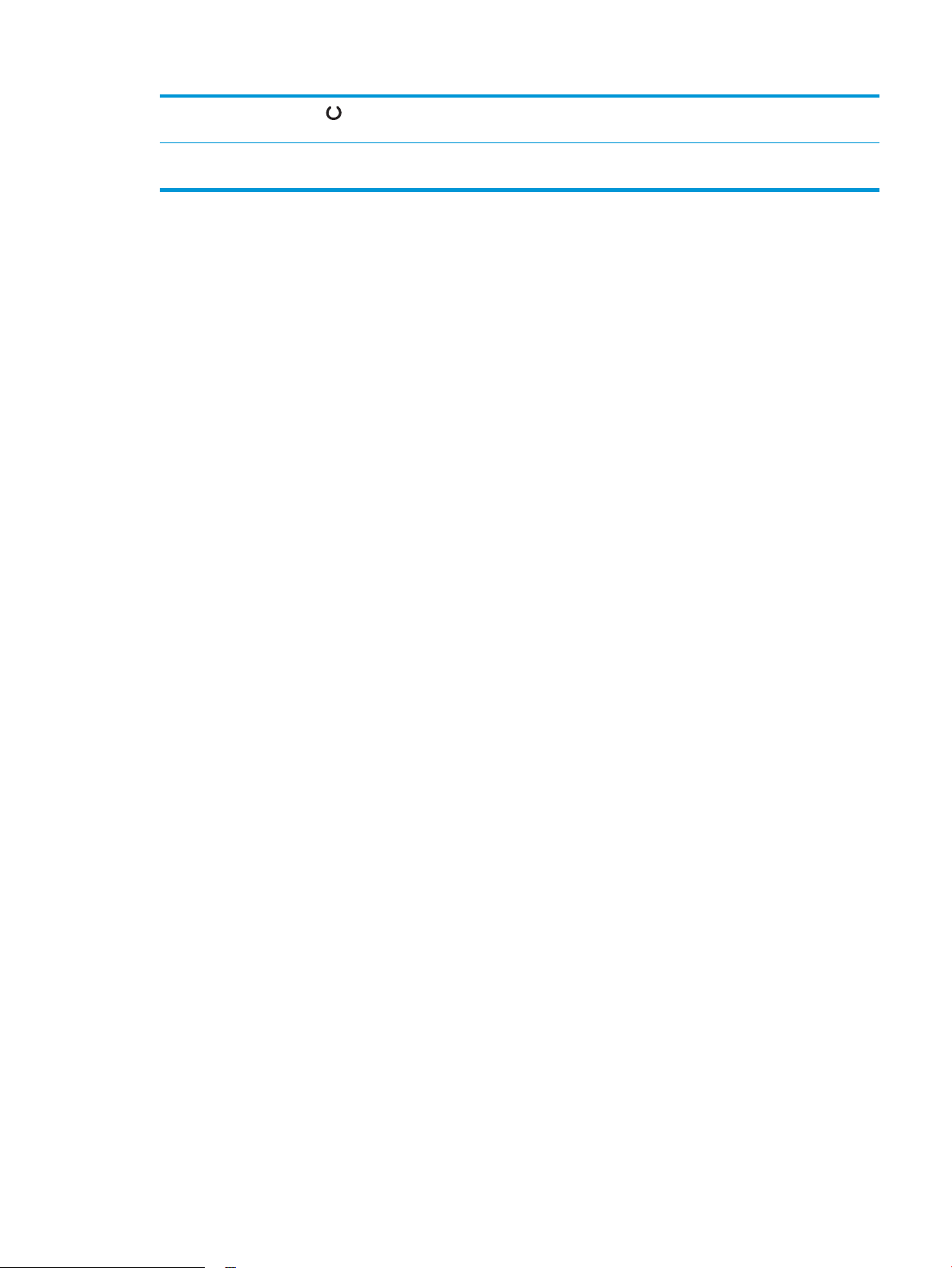
9 LED lampica spremnosti Lampica spremnosti neprekidno svetli kada je štampač spreman za štampanje. Treperi kada štampač
prima podatke za štampanje ili kada otkazuje zadatak za štampanje.
10 LEDs indikator potrošnog
materijala
Indikator potrošnog materijala treperi kada dođe do greške u potrošnom materijalu, a neprekidno
svetli kada je potrošni materijal pri kraju, pa ga je potrebno zameniti.
SRWW Prikazi štampača 5
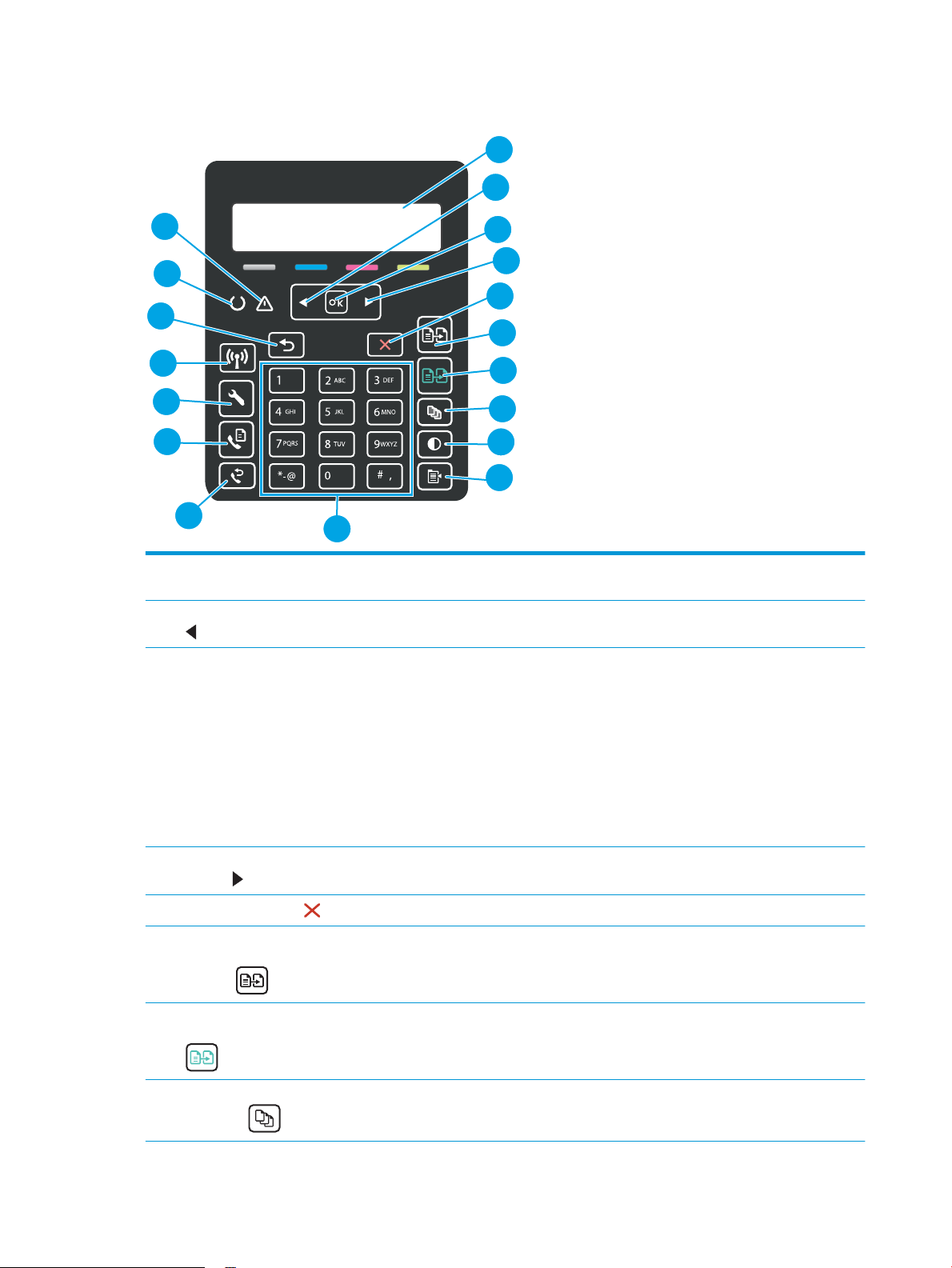
Prikaz LCD kontrolne table sa dva reda
1
2
6
5
7
9
10
11
12
15
17
18
16
13
3
4
8
14
1 Ekran kontrolne table sa 2
reda
2 Dugme sa strelicom nalevo Ovo dugme služi za kretanje kroz menije ili smanjivanje vrednosti koja je prikazana na displeju.
3 Dugme OK (U redu) Dugme OK (U redu) služi za sledeće radnje:
4 Dugme sa strelicom
nadesno
5
Dugme Cancel (Otkaži)
6 Dugme „Start Mono Copy“
(Započni crno-belo
kopiranje)
7 Dugme „Start Color Copy“
(Započni kopiranje u boji)
Na ovom ekranu se prikazuju meniji i informacije o štampaču.
● Otvorite menije kontrolne table.
● Otvorite meni prikazan na displeju kontrolne table.
● Izaberite stavku menija.
● Obrišite neke greške.
● Započnite štampanje, reagujući na pitanje na kontrolnoj tabli (na primer, kad se poruka Press OK
to continue (Za nastavak pritisnite dugme „U redu“) pojavi na displeju kontrolne table).
Ovo dugme služi za kretanje kroz menije ili povećavanje vrednosti koja je prikazana na displeju.
Koristite ovo dugme da biste otkazali zadatak za štampanje ili da biste izašli iz menija kontrolne table.
Pritisnite ovo dugme ako želite da započnete zadatak crno-belog kopiranja.
Pritisnite ovo dugme da biste započeli kopiranje u boji.
8 Dugme Number of Copies
(Broj kopija)
Koristite ovo dugme da biste podesili broj kopija koje treba odštampati.
6 Poglavlje 1 Pregled štampača SRWW
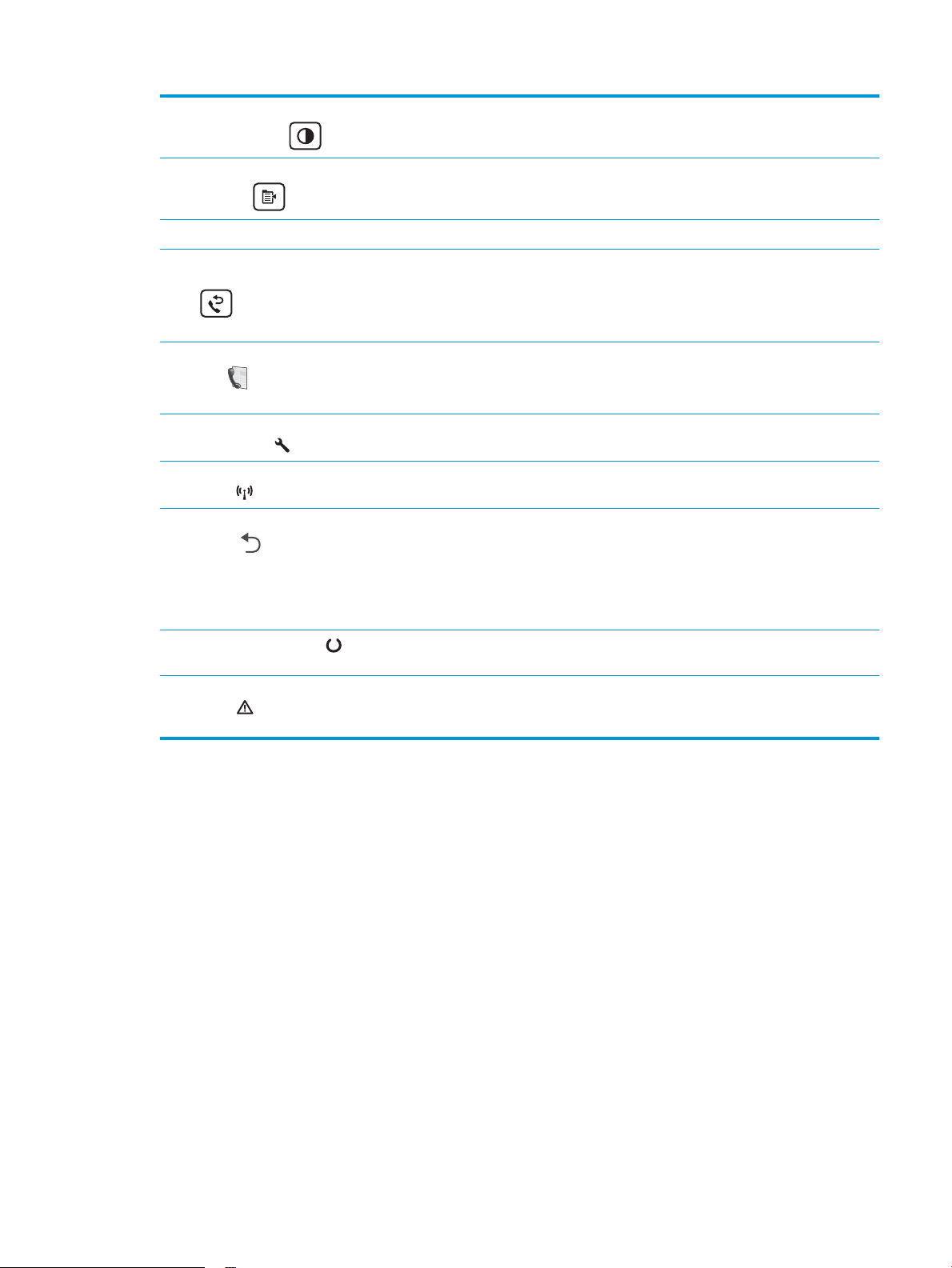
9 Dugme Lighter/Darker
(Svetlije/tamnije)
Koristite ovo dugme da biste podesili postavku zatamnjenosti za trenutni zadatak kopiranja.
10 Dugme Copy Menu (Meni za
kopiranje)
11 Alfanumerička tastatura Pomoću tastature se unosi broj faksa.
12 Dugme „Fax Redial“
(Ponovno biranje faksa)
(samo na modelima
sa faksom)
13 Dugme „Start Fax“ (Pokreni
faks) (samo na
modelima sa faksom)
14 Dugme Setup
(Podešavanje)
15 Dugme „Wireless“ (Bežična
mreža)
16 Dugme sa strelicom
unazad
Koristite ovo dugme da biste otvorili meni Copy (Kopiranje).
Koristite ovo dugme da biste izabrali broj faksa koji je korišćen za prethodni zadatak faksa.
Koristite ovo dugme da biste pokrenuli zadatak faksa.
Koristite ovo dugme da biste otvorili meni Setup (Podešavanje).
Koristite ovo dugme da biste pristupili meniju bežične mreže.
Koristite ovo dugme u sledećim slučajevima:
● Izađite iz menija kontrolne table.
● Vratite se na prethodni meni u listi podmenija.
● Vratite se na prethodnu stavku menija u listi podmenija (bez čuvanja promena stavke menija).
17 LED lampica spremnosti Lampica spremnosti neprekidno svetli kada je štampač spreman za štampanje. Treperi kada štampač
prima podatke za štampanje ili kada otkazuje zadatak za štampanje.
18 LED lampica za skretanje
pažnje
Lampica za skretanje pažnje treperi kada štampač zahteva korisnikovu pažnju, kao što je slučaj kada
u štampaču ponestane papira ili kada kertridž sa tonerom treba zameniti. Ako lampica svetli ali ne
treperi, u štampaču je došlo do greške.
SRWW Prikazi štampača 7
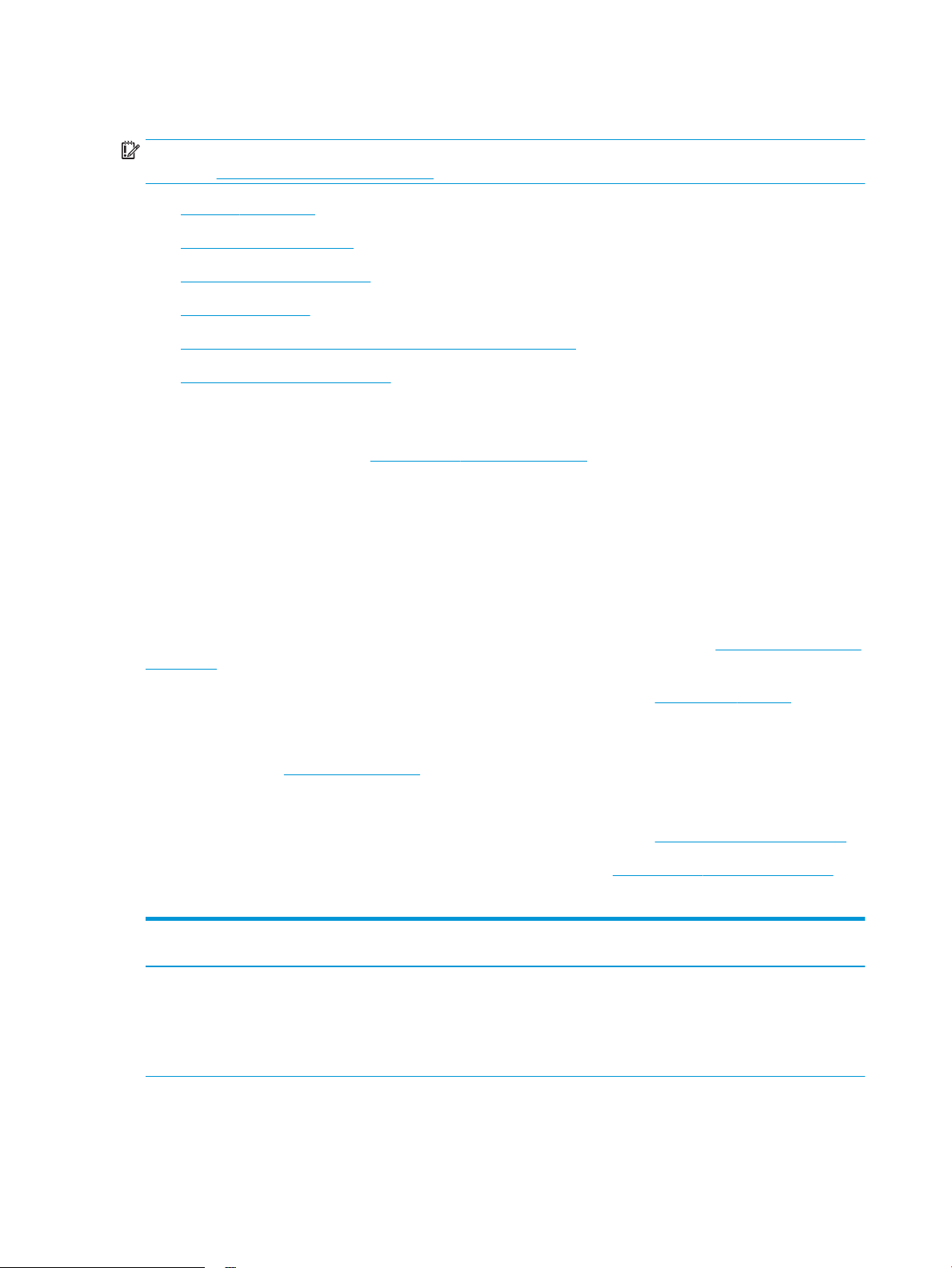
Specikacije štampača
VAŽNO: Naredne specikacije važe u vreme objavljivanja, ali su podložne izmenama. Za najnovije informacije,
pogledajte www.hp.com/support/ljM178MFP.
●
Tehničke specikacije
●
Podržani operativni sistemi
●
Mobilna rešenja za štampanje
●
Dimenzije štampača
●
Potrošnja energije, električne specikacije i ispuštanje zvukova
●
Opsezi radnih uslova – okruženja
Tehničke specikacije
Za najnovije informacije pogledajte www.hp.com/support/ljM178MFP.
Podržani operativni sistemi
Naredne informacije se odnose se na Windows PCL 6 i HP upravljačke programe konkretnog štampača za OS X,
kao i na alatu za instaliranje softvera.
Windows: Alat za instaliranje HP softvera instalira upravljačke programe štampača „HP PCL.6“ verzije 3, „HP PCL
6“ verzije 3 ili „HP PCL-6“ verzije 4, u zavisnosti od operativnog sistema Windows, kao i opcionalni softver, kada
se koristi alat za instaliranje softvera. Preuzmite upravljačke programe štampača „HP PCL.6“ verzije 3, „HP PCL 6“
verzije 3 ili „HP PCL-6“ verzije 4 sa Web lokacije za podršku za štampače za ovaj štampač: www.hp.com/support/
ljM178MFP.
OS X: Ovaj štampač podržava Mac računare. Preuzmite HP Easy Start sa lokacije 123.hp.com/LaserJet ili na
stranici za Podršku za štampanje, a zatim pomoću njega instalirajte HP upravljački program za štampač. HP Easy
Start se ne nalazi na alatu za instaliranje HP softvera.
1. Posetite adresu 123.hp.com/LaserJet.
2. Pratite navedene korake da biste preuzeli softver za štampač.
Linux: Informacije i upravljačke programe štampača za Linux potražite na adresi www.hp.com/go/linuxprinting.
UNIX: Za informacije i upravljačke programe štampača za UNIX®, posetite www.hp.com/go/unixmodelscripts.
Tabela
1-1 Podržani operativni sistemi i upravljački programi štampača
Operativni sistem Instalirani upravljački program (sa softvera
na mreži)
Windows® XP SP3, 32-bitni
Upravljački program „HP PCL.6“ za
konkretan štampač je instaliran za ovaj
operativni sistem kao deo instalacije
softvera.
Napomene
Microsoft je obustavio osnovnu podršku za
Windows XP u aprilu 2009. HP će nastaviti
da obezbeđuje najbolju moguću podršku za
obustavljeni operativni sistem XP. Neke
funkcije upravljačkog programa nisu
podržane.
8 Poglavlje 1 Pregled štampača SRWW
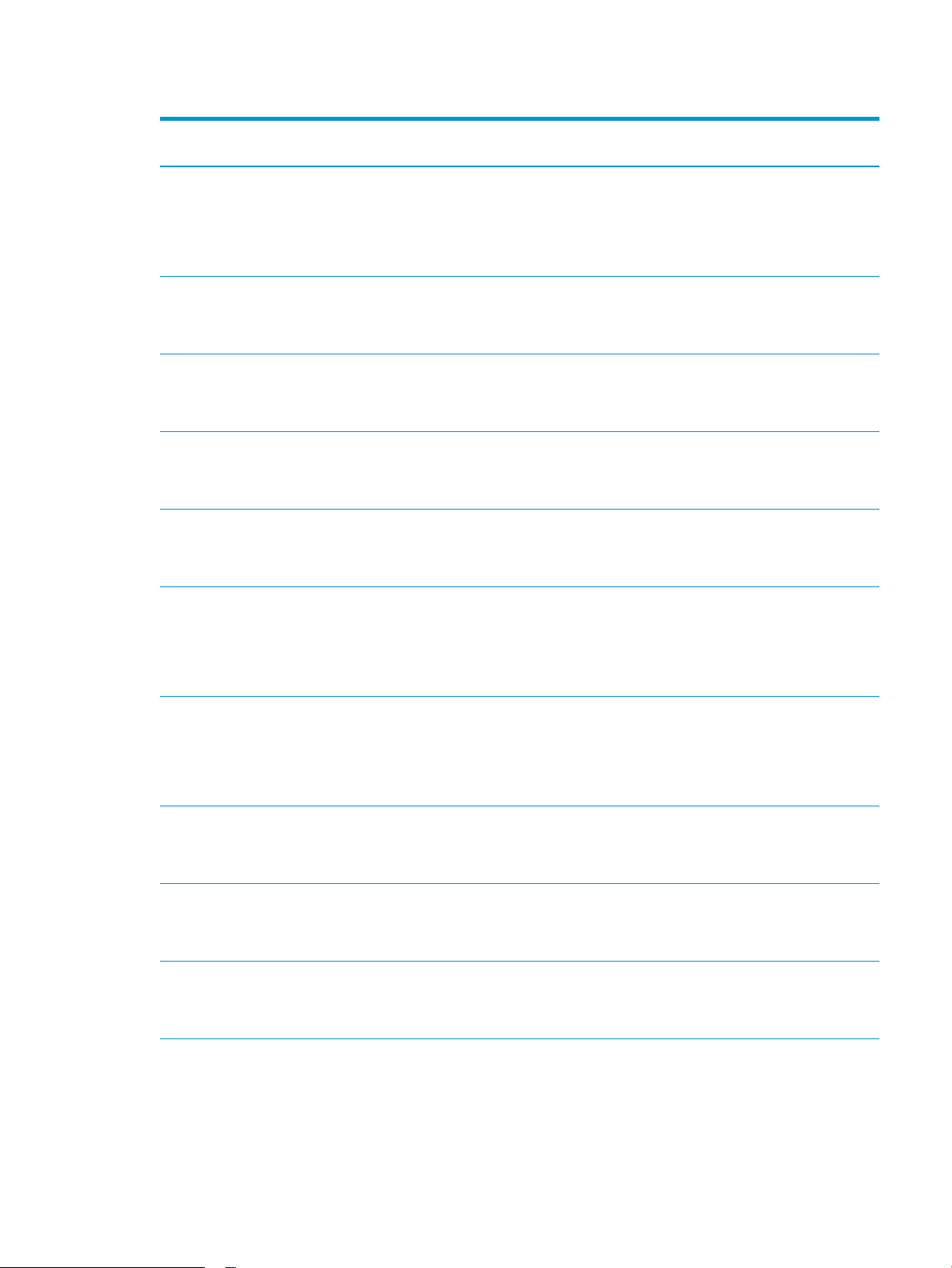
Tabela 1-1 Podržani operativni sistemi i upravljački programi štampača (nastavljeno)
Operativni sistem Instalirani upravljački program (sa softvera
na mreži)
Windows Vista®, (32-bitni)
Windows 7, 32-bitni i 64-bitni Upravljački program „HP PCL 6“ za
Windows 8, 32-bitni i 64-bitni Upravljački program „HP PCL 6“ za
Windows 8.1, 32-bitni i 64-bitni Upravljački program „HP PCL-6“ za
Windows 10, 32-bitni i 64-bitni Upravljački program „HP PCL-6“ za
Upravljački program „HP PCL.6“ za
konkretan štampač je instaliran za ovaj
operativni sistem kao deo instalacije
softvera.
konkretan štampač je instaliran za ovaj
operativni sistem kao deo instalacije
softvera.
konkretan štampač je instaliran za ovaj
operativni sistem kao deo instalacije
softvera.
konkretan štampač je instaliran za ovaj
operativni sistem kao deo instalacije
softvera.
konkretan štampač je instaliran za ovaj
operativni sistem kao deo instalacije
softvera.
Napomene
Microsoft je obustavio osnovnu podršku za
operativni sistem Windows Vista u aprilu
2012. HP će nastaviti da obezbeđuje
najbolju moguću podršku za obustavljeni
operativni sistem Vista. Neke funkcije
upravljačkog programa nisu podržane.
Podrška za Windows 8 RT je obezbeđena
kroz 32-bitni upravljački program za
Microsoft IN OS, verzije 4.
Podrška za Windows 8.1 RT je obezbeđena
kroz 32-bitni upravljački program za
Microsoft IN OS, verzije 4.
Windows Server 2008 SP2, 32-bitni Upravljački program "HP PCL.6" za
konkretan štampač se može preuzeti sa
Web lokacije za podršku za štampač.
Preuzmite upravljački program, a zatim ga
instalirajte pomoću alata Dodavanje
štampača kompanije Microsoft.
Windows Server 2008 SP2, 64-bitni Upravljački program "HP PCL 6" za
konkretan štampač se može preuzeti sa
Web lokacije za podršku za štampač.
Preuzmite upravljački program, a zatim ga
instalirajte pomoću alata Dodavanje
štampača kompanije Microsoft.
Windows Server 2008 R2, SP 1, 64-bitni Upravljački program „HP PCL 6“ za
konkretan štampač je instaliran za ovaj
operativni sistem kao deo instalacije
softvera.
Windows Server 2012, 64-bitni Upravljački program „HP PCL 6“ za
konkretan štampač je instaliran za ovaj
operativni sistem kao deo instalacije
softvera.
Windows Server 2012 R2, 64-bitni Upravljački program „HP PCL-6“ za određeni
model štampača je instaliran za ovaj
operativni sistem kao deo instalacije
softvera.
Microsoft je obustavio osnovnu podršku za
Windows Server 2008 u januaru 2015. HP
će nastaviti da obezbeđuje najbolju moguću
podršku za obustavljeni operativni sistem
Server 2008. Neke funkcije upravljačkog
programa nisu podržane.
Microsoft je obustavio osnovnu podršku za
Windows Server 2008 u januaru 2015. HP
će nastaviti da obezbeđuje najbolju moguću
podršku za obustavljeni operativni sistem
Server 2008.
SRWW Specikacije štampača 9
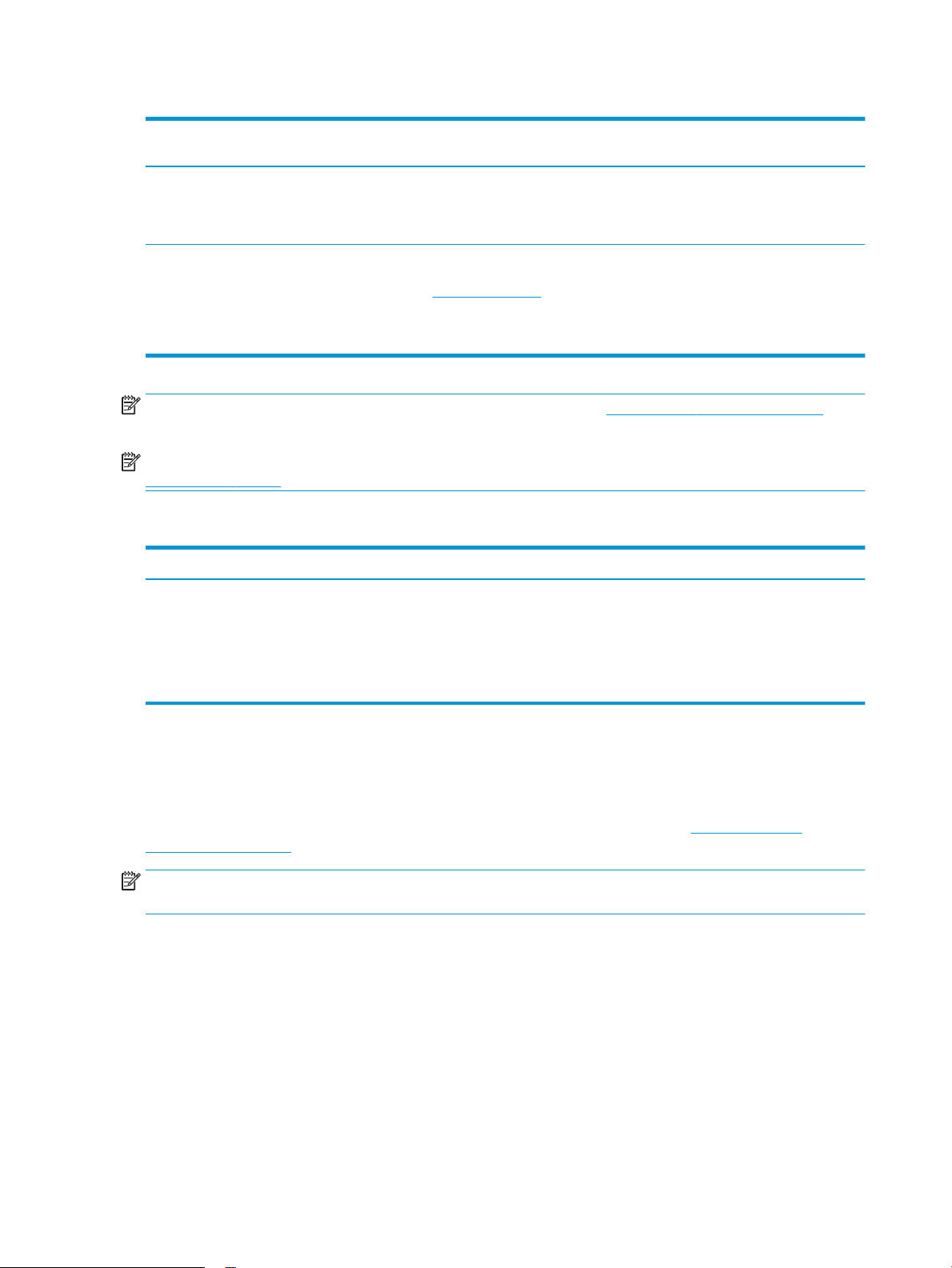
Tabela 1-1 Podržani operativni sistemi i upravljački programi štampača (nastavljeno)
Operativni sistem Instalirani upravljački program (sa softvera
na mreži)
Windows 10 server (Server 2016), 32-bitni i
64-bitni
OS X 10.10 Yosemite, OS X 10.11 El Capitan,
OS X 10.12 Sierra
Upravljački program „HP PCL-6“ za određeni
model štampača je instaliran za ovaj
operativni sistem kao deo instalacije
softvera.
Da biste instalirali upravljački program
štampača, preuzmite HP Easy Start sa
lokacije 123.hp.com/LaserJet. Pratite
prikazana uputstva da biste instalirali
softver za štampač i upravljački program
štampača.
Napomene
NAPOMENA: Aktuelnu listu podržanih operativnih sistema naći ćete na www.hp.com/support/ljM178MFP gde
ćete naći HP-ovu sveobuhvatnu pomoć za štampač.
NAPOMENA: Ako vam je potrebna podrška za HP UPD upravljački program za ovaj štampač, posetite stranicu
www.hp.com/go/upd. U okviru opcije Additional information (Dodatne informacije) kliknite na linkove.
Tabela 1-2 Minimalni sistemski zahtevi
Windows OS X
● CD-ROM ili DVD uređaj, ili veza sa Internetom
● Veza sa Internetom
● Univerzalni USB 1.1 ili 2.0 priključak ili mrežna veza
● 400 MB slobodnog prostora na čvrstom disku
● 1 GB RAM memorije (32-bitni) ili 2 GB RAM memorije (64-bitni)
Mobilna rešenja za štampanje
Kompanija HP nudi nekoliko rešenja za štampanje sa prenosnih uređaja i e-štampu koja omogućavaju
jednostavno štampanje sa prenosnog računara, tablet računara, pametnog telefona ili nekog drugog prenosnog
uređaja na HP štampaču. Da biste prikazali celu listu i odredili najbolju opciju, posetite www.hp.com/go/
LaserJetMobilePrinting.
NAPOMENA: Ažurirajte rmver štampača da bi bile podržane sve funkcije štampanja sa mobilnih uređaja i
funkcija ePrint.
● Wi-Fi Direct (samo za bežične modele)
● HP ePrint preko e-pošte (zahteva da bude omogućena stavka HP Web Services (HP mrežne usluge) i da
štampač bude registrovan na lokaciji HP Connected)
● HP ePrint aplikacija (dostupna za Android, iOS i Blackberry)
● Aplikacija HP All-in-One Remote za iOS i Android uređaje
● 1 GB slobodnog prostora na čvrstom disku
● HP ePrint softver
● Google Cloud Print
10 Poglavlje 1 Pregled štampača SRWW
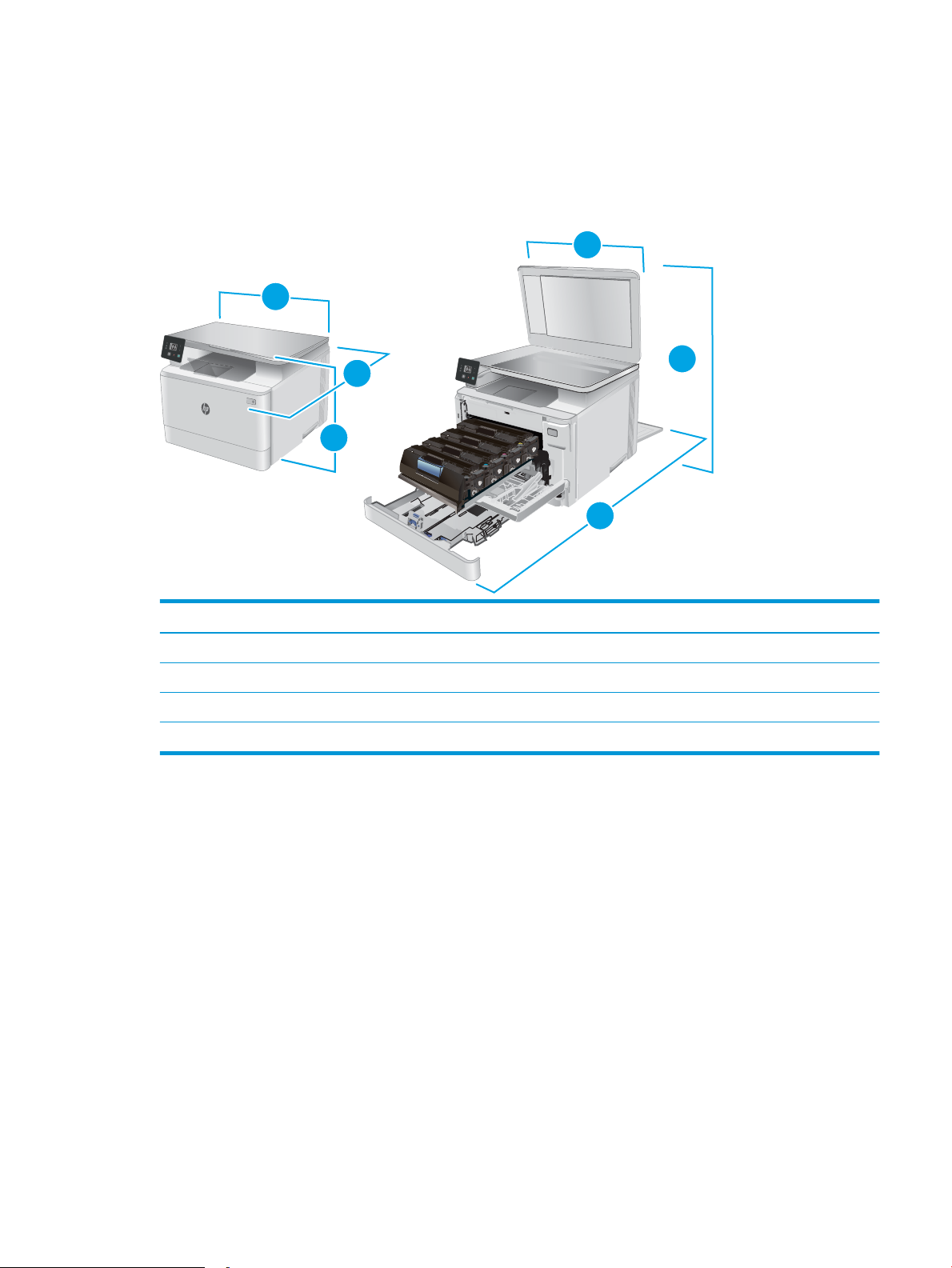
● AirPrint
1
3
2
3
2
1
● Android štampanje
Dimenzije štampača
Slika 1-1 Dimenzije modela n i nw
Potpuno zatvoren štampač Potpuno otvoren štampač
1. Visina 292,6 mm 545 mm
2. Dubina 380 mm 855 mm
3. Širina 420 mm 420 mm
Težina (sa kertridžima) 15,7 kg
SRWW Specikacije štampača 11
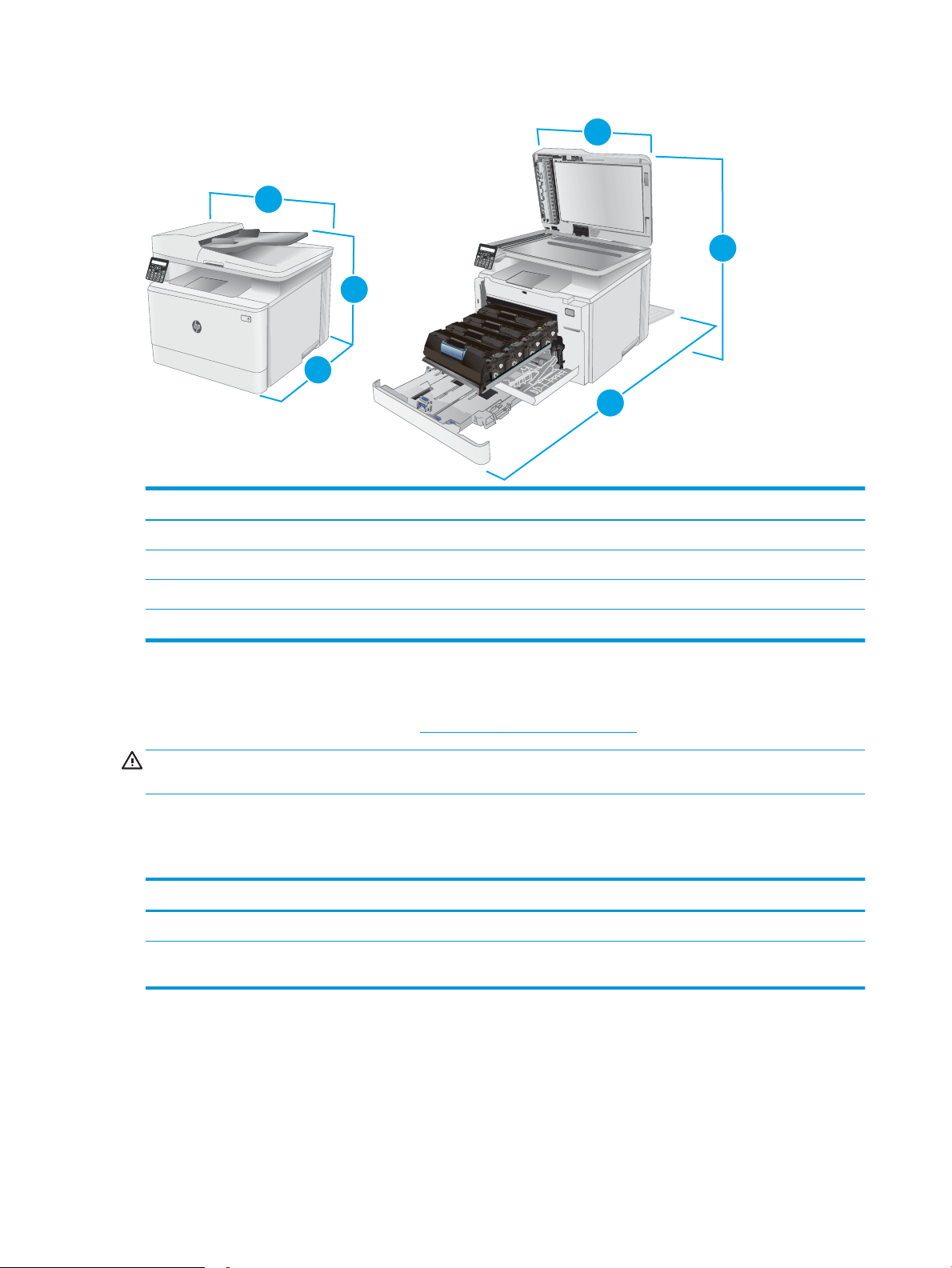
Slika 1-2 Dimenzije modela fw
1
1
3
3
2
2
Potpuno zatvoren štampač Potpuno otvoren štampač
1. Visina 341,2 mm 540 mm
2. Dubina 380 mm 855 mm
3. Širina 420 mm 457 mm
Težina (sa kertridžima) 16,3 kg
Potrošnja energije, električne specikacije i ispuštanje zvukova
Za najnovije informacije pogledajte odeljak www.hp.com/support/ljM178MFP.
OPREZ: Zahtevi u vezi sa napajanjem se zasnivaju na zemlji/regionu gde se štampač prodaje. Ne menjajte radni
napon. To će oštetiti štampač i poništiti garanciju.
Opsezi radnih uslova – okruženja
Tabela
1-3 Opsezi radnih uslova – okruženja
Environment (Okruženje) Preporučuje se Dozvoljeno je
Temperatura od 17° do 25°C od 15° do 30°C
Relativna vlažnost vazduha 30% do 70% relativne vlažnosti vazduha
(RH)
od 10% do 80% relativne vlažnosti vazduha
(RH)
12 Poglavlje 1 Pregled štampača SRWW
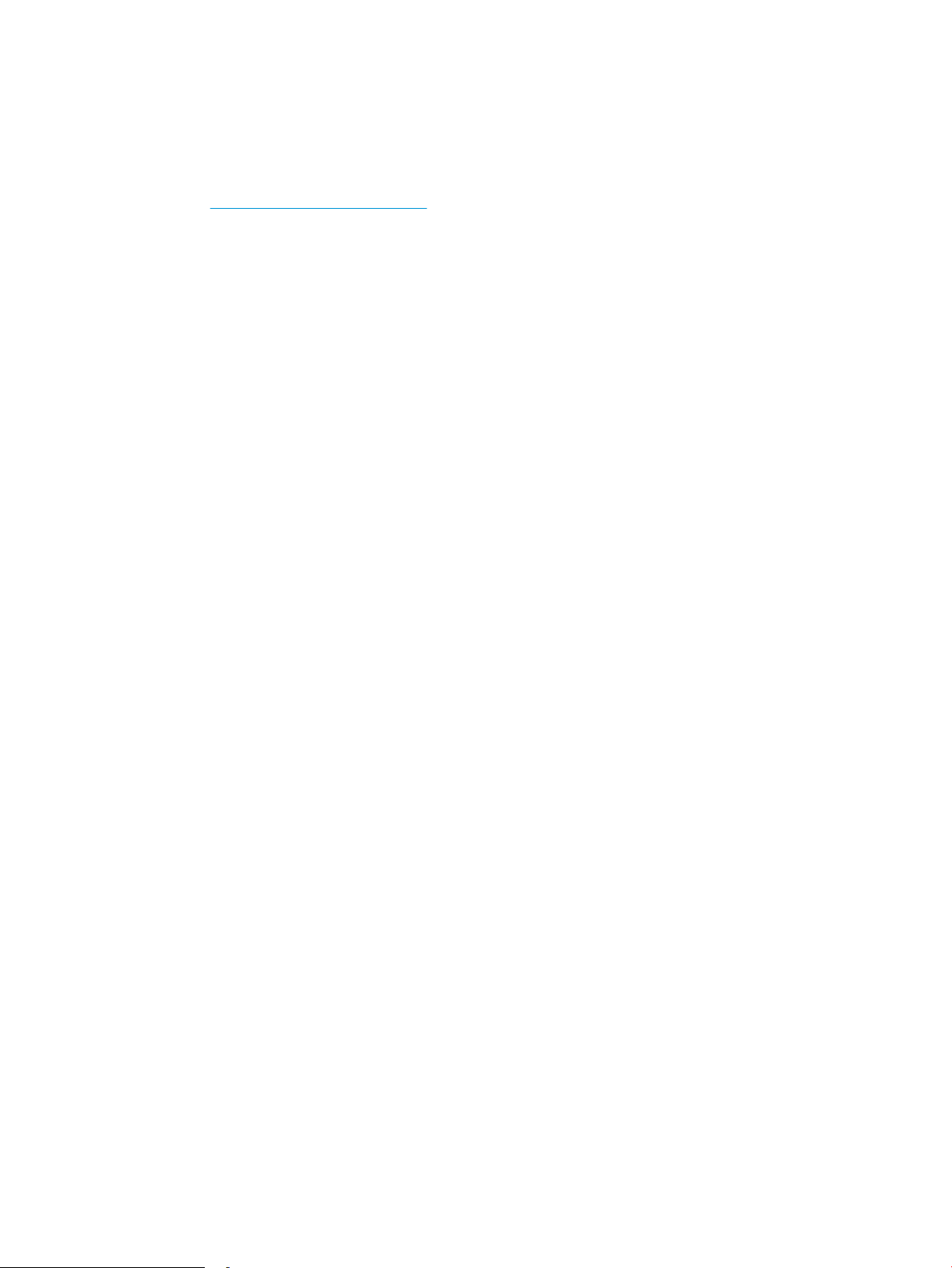
Podešavanje hardvera štampača i instalacija softvera
Osnovna uputstva za podešavanje potražite u Priručniku za početak rada i posteru za podešavanje koje ste dobili
uz štampač. Dodatna uputstva potražite na Web lokaciji podrške kompanije HP.
Idite na www.hp.com/support/ljM178MFP za sveobuhvatnu HP pomoć za štampač. Podrška je dostupna za
sledeće:
● Instalacija i kongurisanje
● Učenje i korišćenje
● Rešavanje problema
● Preuzimanje ispravki za softver i rmver
● Učestvovanje u forumima za podršku
● Pronalaženje informacija o propisima i o garanciji
SRWW Podešavanje hardvera štampača i instalacija softvera 13
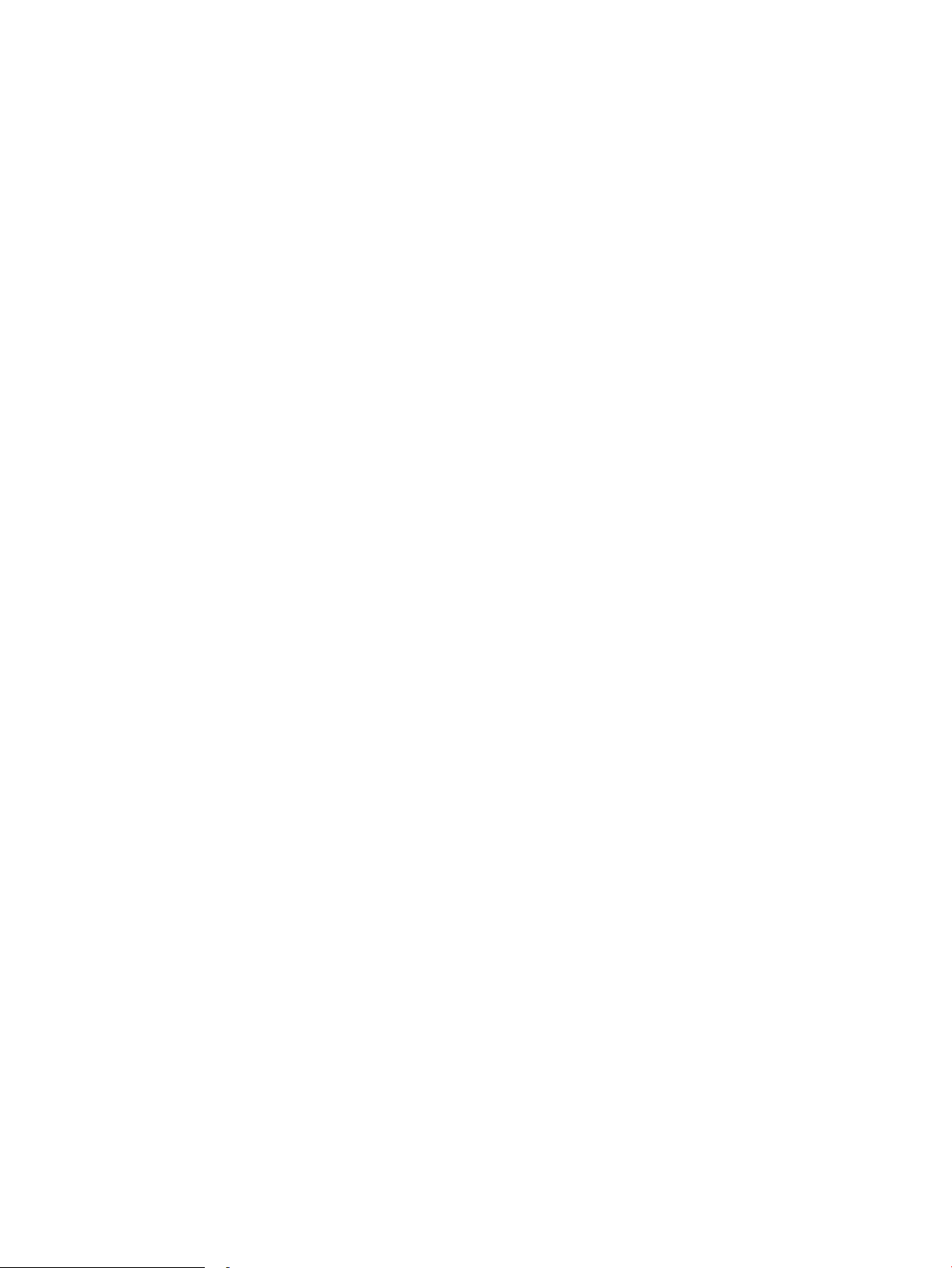
14 Poglavlje 1 Pregled štampača SRWW
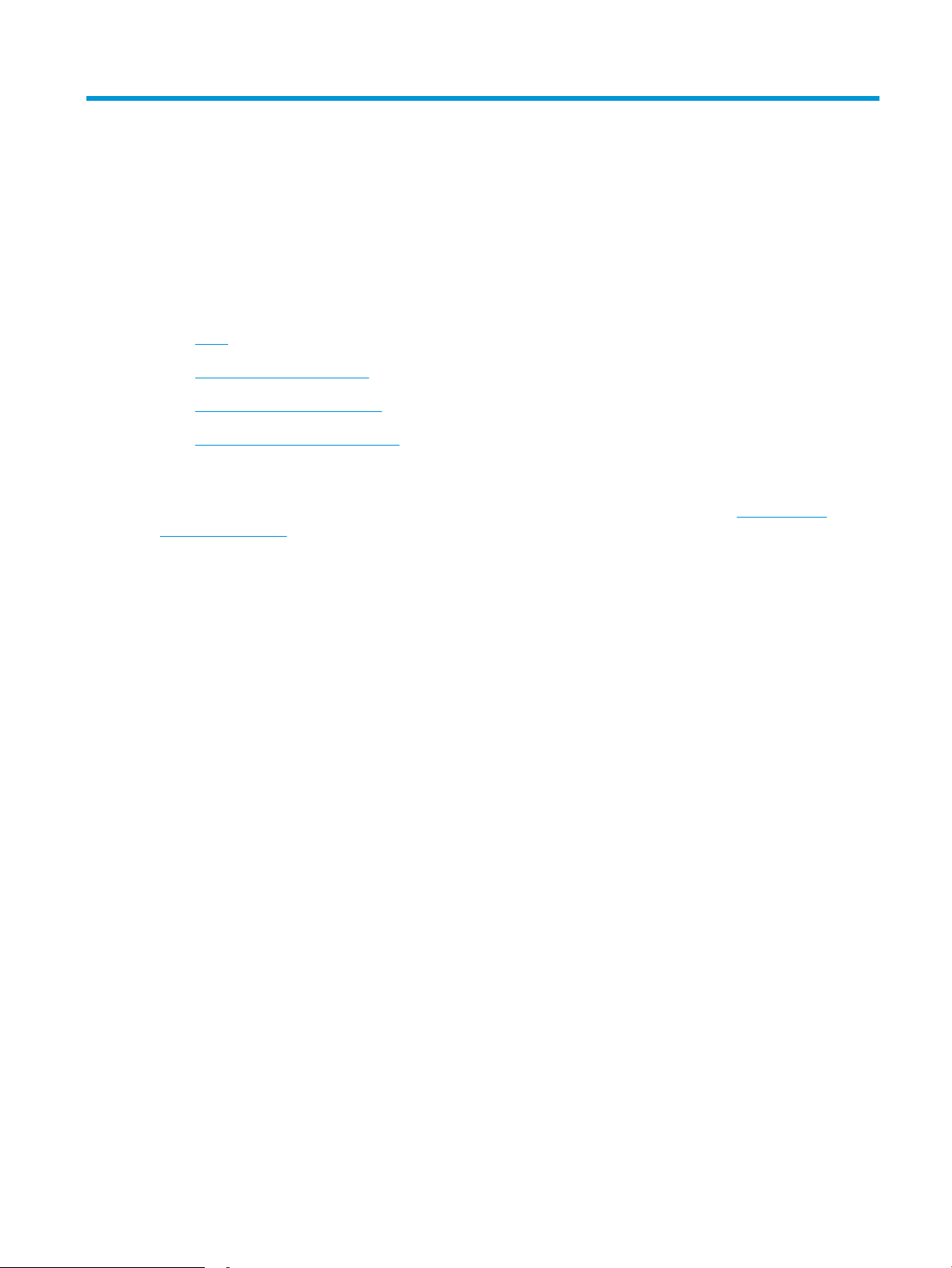
2 Ležišta za papir
●
Uvod
●
Umetanje papira u ležište 1
●
Umetanje i štampanje koverti
●
Umetanje i štampanje nalepnica
Za više informacija:
Sledeće informacije su važeće u trenutku objavljivanja. Za najnovije informacije, pogledajte www.hp.com/
support/ljM178MFP.
Sveobuhvatna HP pomoć za štampač obuhvata sledeće informacije:
● Instalacija i kongurisanje
● Učenje i korišćenje
● Rešavanje problema
● Preuzimanje ispravki za softver i rmver
● Učestvovanje u forumima za podršku
● Pronalaženje informacija o propisima i o garanciji
SRWW 15
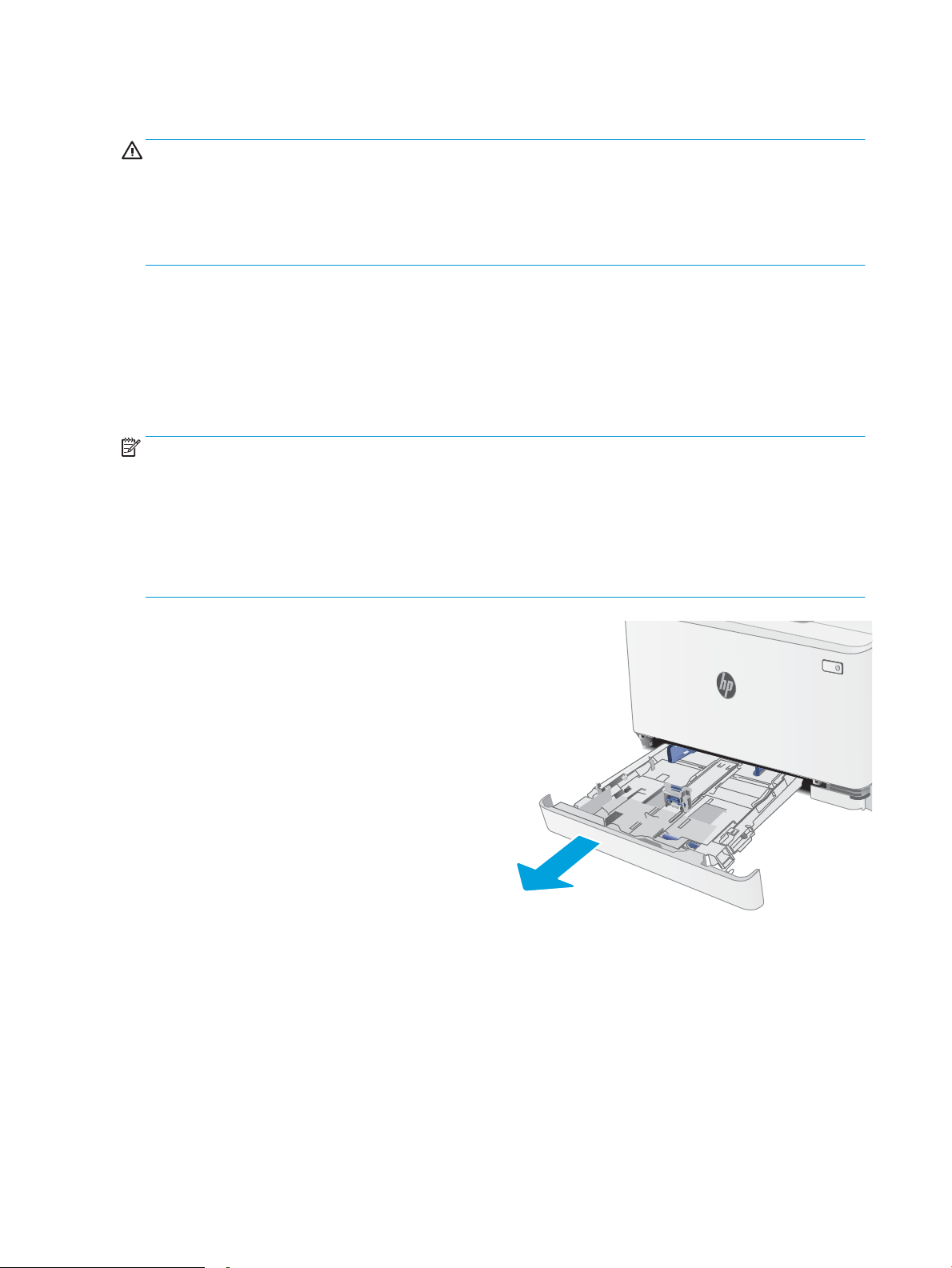
Uvod
OPREZ: Nemojte izvlačiti više ležišta za papir u isto vreme.
Nemojte se oslanjati na ležište za papir.
Držite ruke na dalje od ležišta za papir dok se zatvara.
Obavezno zatvorite sva ležišta prilikom pomeranja štampača.
Umetanje papira u ležište 1
Uvod
Ovde je opisano kako da stavite papir u Ležište 1. U ovo ležište može da se smesti do 150 listova papira od 75
2
g/m
.
NAPOMENA: Da ne bi došlo do zaglavljivanja papira:
● Nikada nemojte dodavati ili vaditi papir iz ležišta za vreme štampanja.
● Pre nego što umetnete papir u ležište, uklonite sav papir iz ulaznog ležišta i poravnajte naslagani papir.
● Kada stavljate papir u ležište, nemojte ga razlistavati.
● Koristite papir koji nije zgužvan, savijen ili oštećen.
1. Otvorite ležište.
NAPOMENA: Nemojte otvarati ovo ležište kada se
koristi.
16 Poglavlje 2 Ležišta za papir SRWW
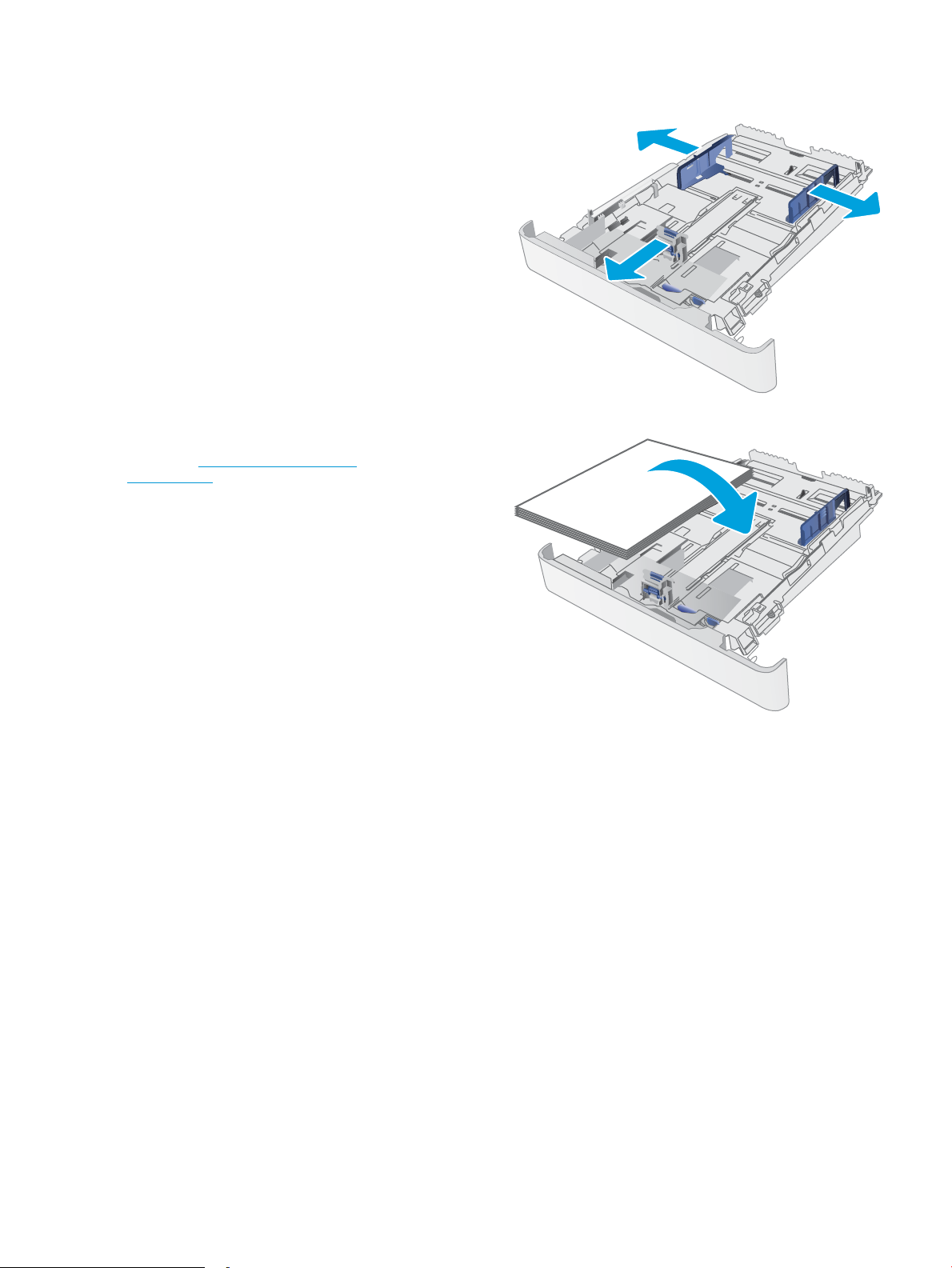
2. Podesite vođice za papir tako što ćete pritisnuti
reze za podešavanje i pomerati vođice dok ne
dobijete veličinu papira koji se koristi.
NAPOMENA: Da biste umetnuli papir formata
Legal, rasklopite prednji deo ležišta tako što ćete
pritisnuti plavu rezu i izvući prednji deo ležišta van.
Kada je umetnut papir formata Legal, ležište 1 je
izvučeno iz prednjeg dela štampača za otprilike
57,5 mm.
3. Umetnite papir u ležište. Za informacije o načinu
postavljanja papira u odgovarajući položaj
pogledajte Položaj papira u ležištu 1
na stranici 19.
SRWW Umetanje papira u ležište 1 17
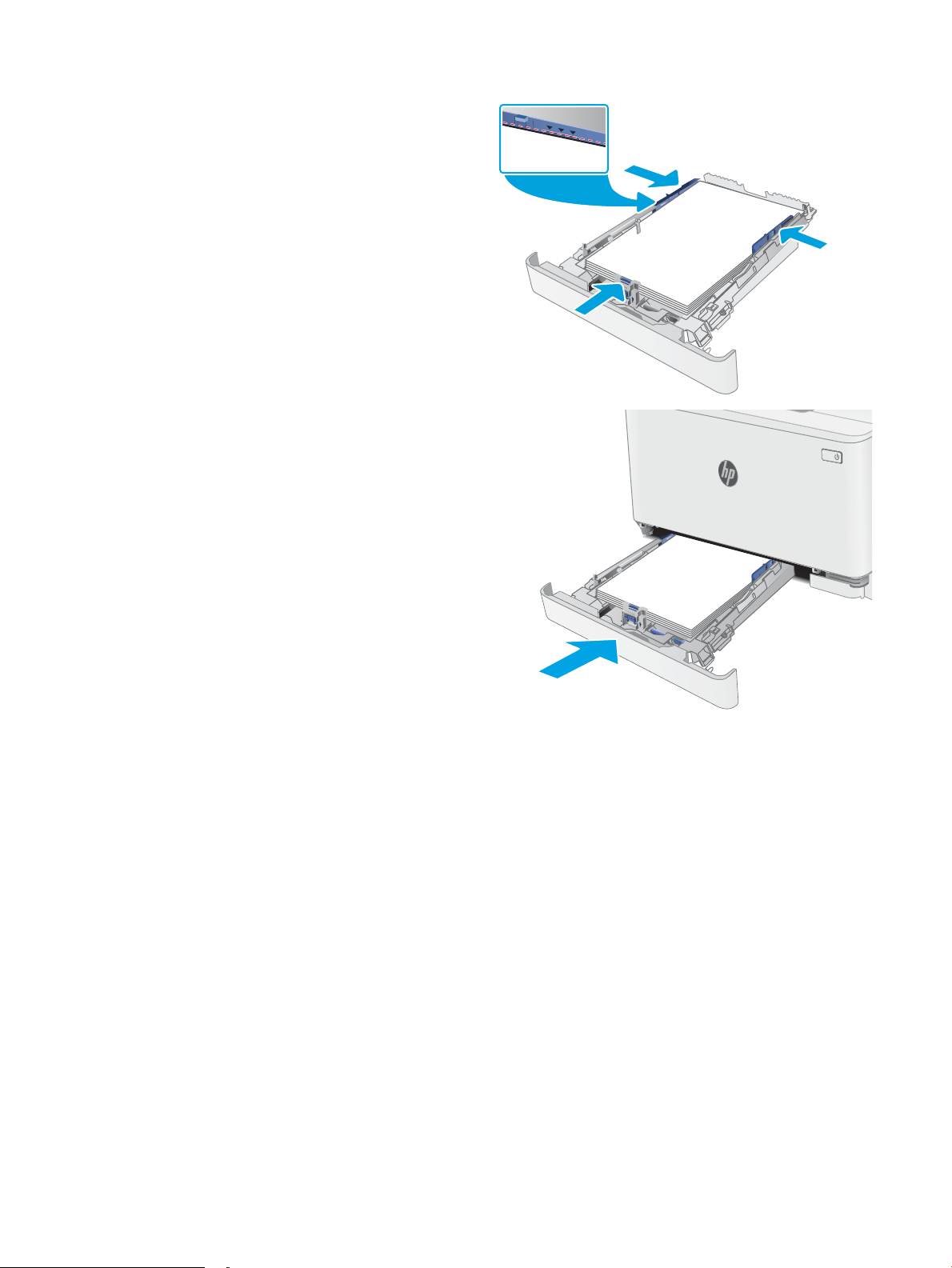
4. Podesite vođice za papir tako da ovlaš dodiruju
naslagani papir, ali da ga ne savijaju.
NAPOMENA: Nemojte podešavati vođice za papir
pretesno uz naslagani papir.
NAPOMENA: Da se papir ne bi zaglavio,
prilagodite vođice odgovarajućoj veličini papira i
nemojte prepunjavati ležište.
5. Zatvorite ležište.
18 Poglavlje 2 Ležišta za papir SRWW
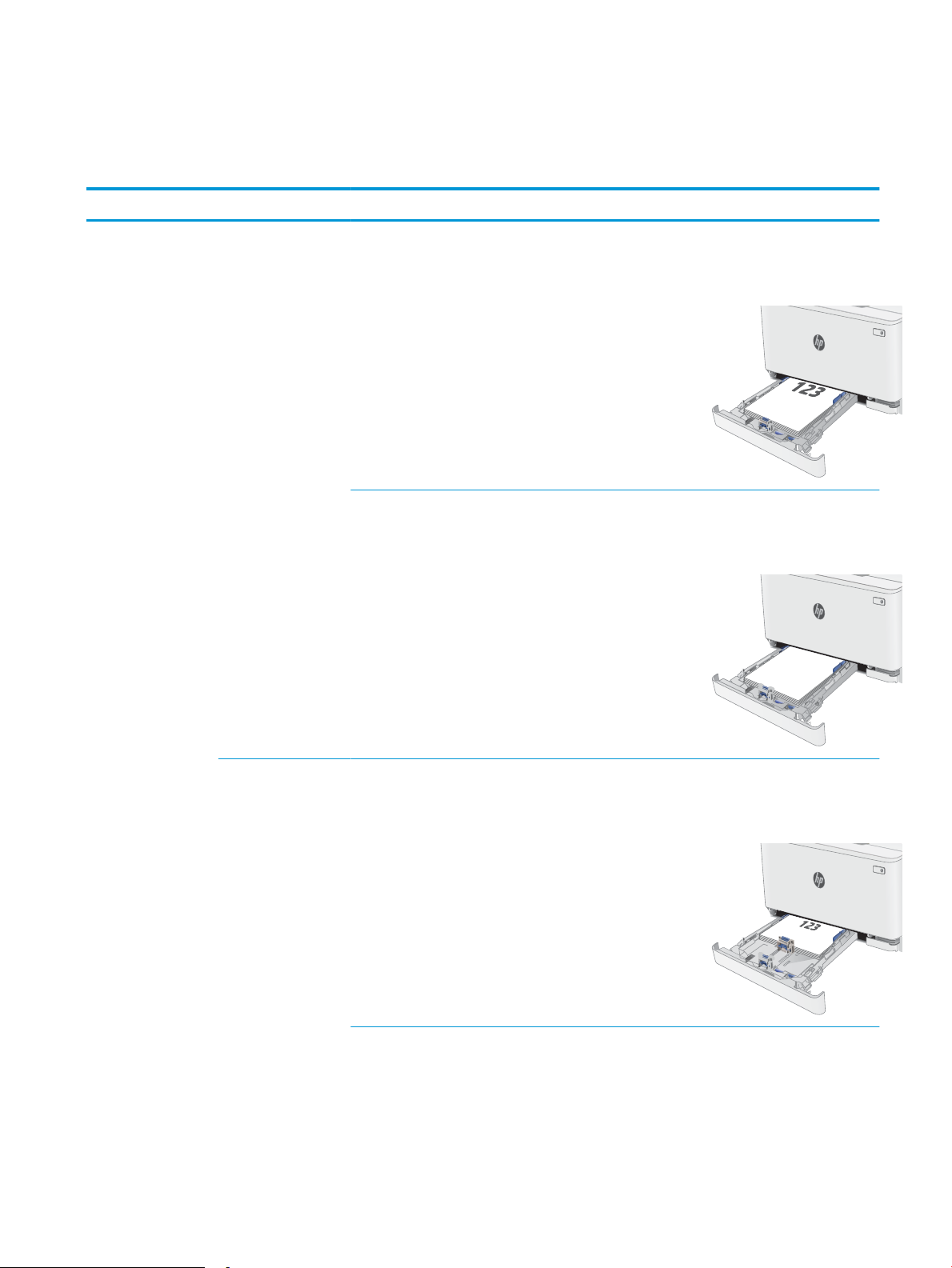
Položaj papira u ležištu 1
123
Kada koristite papir koji je potrebno postaviti u poseban položaj, umetnite ga u skladu sa podacima iz sledeće
tabele.
Tip papira Položaj slike Izlaz Format papira Umetanje papira
Memorandum ili papir
na kome je već nešto
odštampano
Uspravno Jednostrano
štampanje
Dvostrano štampanje Letter, Legal, Executive,
Letter, Legal, Executive,
Ocio (8.5 x 13), A4, A6, B5 (JIS),
B5 (ISO), Postcard #10, Japanese
Postcard (Postcard (JIS)), Double
Japan Postcard Rotated (Double
Postcard (JIS))
Ocio (8.5 x 13), A4, A6, B5 (JIS),
B5 (ISO), Postcard #10, Japanese
Postcard (Postcard (JIS)), Double
Japan Postcard Rotated (Double
Postcard (JIS))
Okrenut nagore
Gornja ivica prema zadnjoj strani
ležišta
Okrenut nadole
Gornja ivica prema zadnjoj strani
ležišta
Položeno Jednostrano
štampanje
A5 Okrenut nagore
Gornja ivica prema zadnjoj strani
ležišta
SRWW Umetanje papira u ležište 1 19
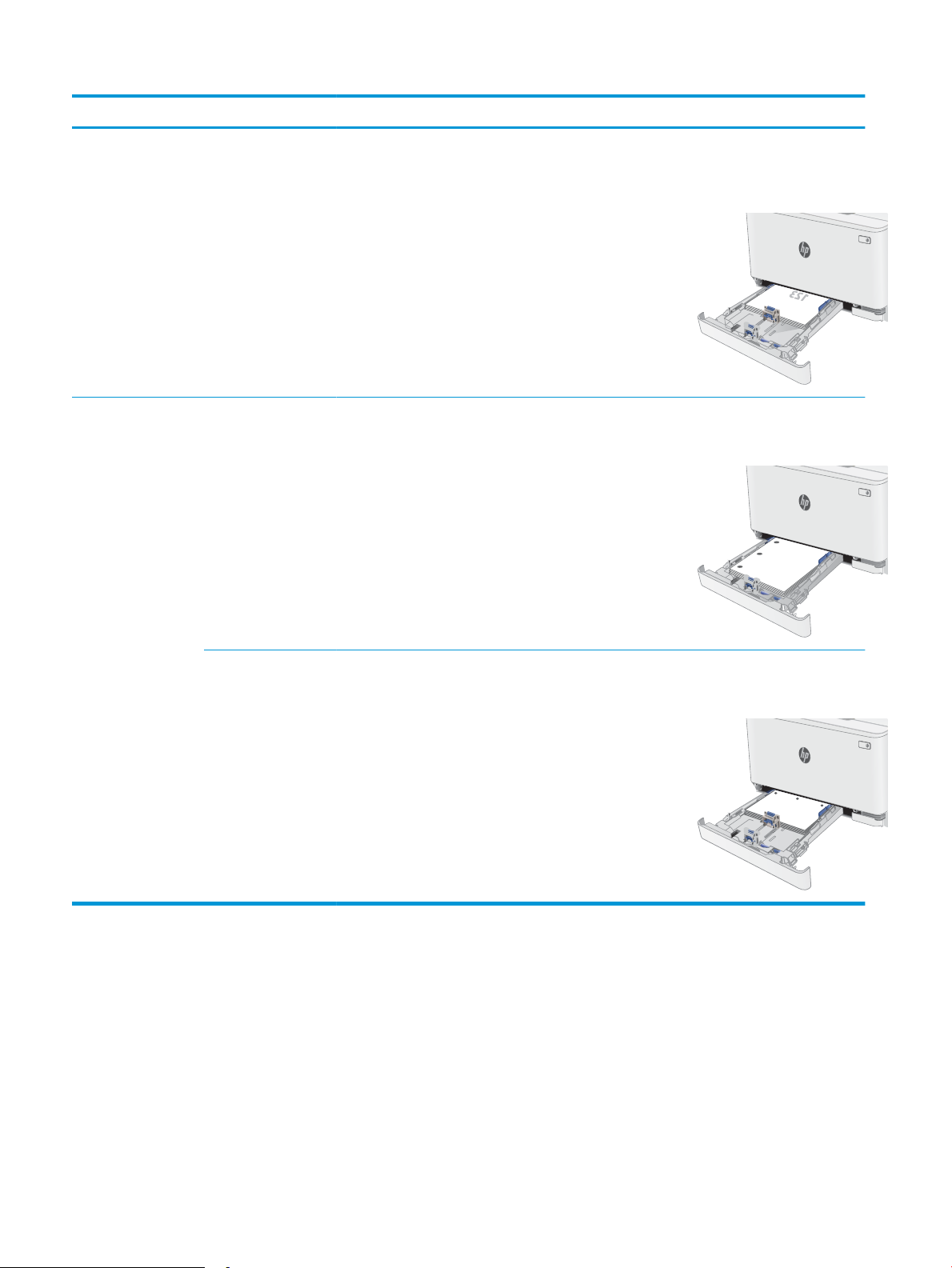
Tip papira Položaj slike Izlaz Format papira Umetanje papira
Dvostrano štampanje A5 Okrenut nadole
Gornja ivica prema zadnjoj strani
ležišta
Bušeni Uspravno 1-strano ili 2-strano
štampanje
Položeno 1-strano ili 2-strano
štampanje
Letter, Legal, Executive,
Ocio (8.5 x 13), A4, A6, B5 (JIS),
B5 (ISO), Postcard #10, Japanese
Postcard (Postcard (JIS)), Double
Japan Postcard Rotated (Double
Postcard (JIS))
A5 Okrenut nagore
Okrenut nagore
Rupe prema levoj strani ležišta
Rupe prema prednjoj strani ležišta
20 Poglavlje 2 Ležišta za papir SRWW
